На планете найдется мало людей, котором нужно объяснять, что смартфон должен находиться под надежной защитой. Ведь это устройство несет в себе полную информацию о пользователе, включая личные фотографии, переписки, пароли от учетных записей и банковских карт.
Содержание
- Средства защиты смартфона
- Плюсы и минусы блокировки паролем
- Как изменить цифровой пароль на телефоне
- Как изменить рисунок блокировки экрана
- Как изменить тип блокировки экрана
- Если забыл пароль
- Как сбросить пароль
- Как сохранить новый пароль безопасно
Средства защиты смартфона
Зная о потребности покупателей в защите данных, производители смартфонов из года в год совершенствуют степень безопасности мобильного устройства от посторонних людей. Как правило, это осуществляется при помощи блокировки смартфона. То есть получить доступ к главному экрану можно, выполнив заданные хозяином действия.
Защита девайса осуществляется несколькими способами:
- пароль;
- графический ключ;
- отпечаток пальца;
- разблокировка по лицу.
Это наиболее популярные средства защиты, доступные практически на каждом современном устройстве. Однако, на старых моделях есть только 2 способа поставить блокировку смартфона: пароль и графический ключ. Они являются самыми простыми, но в то же время обеспечивают неплохую безопасность пользователя, если мошенник не украдет девайс.
Самым безопасным средством защиты является отпечаток пальца. Все остальные технологии имеют множество недостатков.
Плюсы и минусы блокировки паролем
Цифровой пароль можно назвать самым распространенным способом защиты смартфона. В этом заключается его главное достоинство, но наряду с ним пользователю приходится иметь большое количество недостатков.
Блокировка паролем доступна на всех смартфонах
Есть возможность передать код другому человеку, чтобы он мог снять блокировку
Пароль нужно постоянно держать в голове
Опытный злоумышленник при помощи специального генератора цифровых кодов сможет разблокировать устройства
Ввести пароль можно только пальцами, что делает невозможным разблокировку в перчатках
Свои минусы есть и у других средств защиты, но их значительно меньше. Как бы то ни было, цифровые пароли продолжают пользоваться популярностью. И время от времени у владельцев смартфонов возникает потребность в их смене. Это происходит по нескольким причинам:
- повышение уровня защиты;
- необходимость задать более простой код;
- желание сменить пароль на другой способ блокировки.
Поэтому даже в ситуации, когда человек не хочет использовать данный метод защиты, ему обязательно нужно знать, как на телефоне можно поменять пароль. Об этом будет рассказано далее.
Как изменить цифровой пароль на телефоне
Данный вид защиты, как уже было сказано ранее, используется абсолютно на всех смартфонах. Но способ замены пароля будет отличаться в зависимости от операционной системы. В этой связи необходимо представить отдельные инструкции для Андроид-устройств и Айфонов.
На Андроиде
Для смартфонов на данной операционной системе пароль задается при первом включении. Далее человеку нужно постоянно водить цифровой код, чтобы снять блокировку. Для изменения заданных параметров нужно сделать следующее:
- Открыть настройки.
- Перейти в раздел «Безопасность».
- Нажать на «Блокировка экрана».
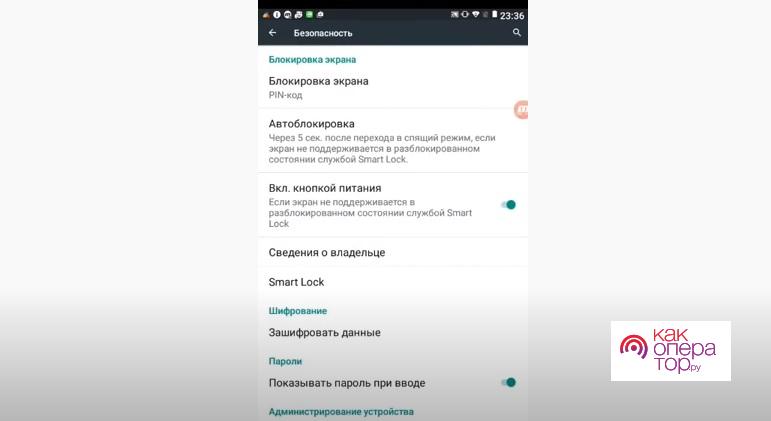
- Подтвердить существующий код.
- Выбрать нужный способ защиты (в нашем случае – пароль).
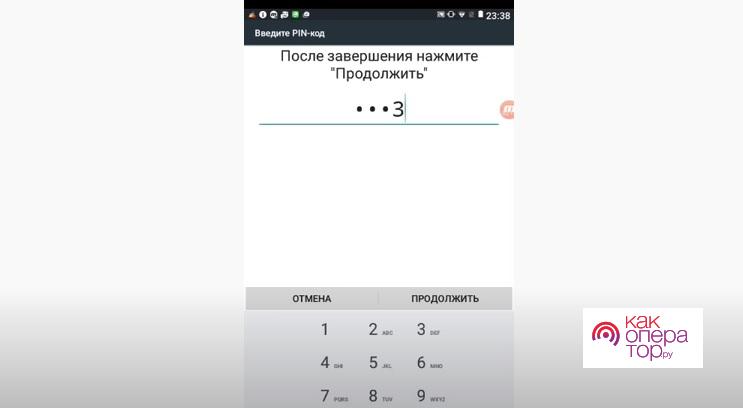
- Ввести новый код, а затем нажать кнопку «Продолжить».
Теперь при следующей разблокировке устройства система будет требовать новый пароль.
Чтобы не потерять код доступа к смартфону, рекомендуется переписать его на бумажку или в заметки на компьютере.
На Айфоне
Устройства Apple тоже можно защитить паролем. Но сама компания гарантирует безопасность только при использовании Touch ID и Face ID. Впрочем, это наверняка не установит человека, который захочет поменять старый пароль на новый.
Для изменения параметров нужно:
- Открыть настройки Айфона.
- Перейти в раздел «Touch ID и код-пароль».
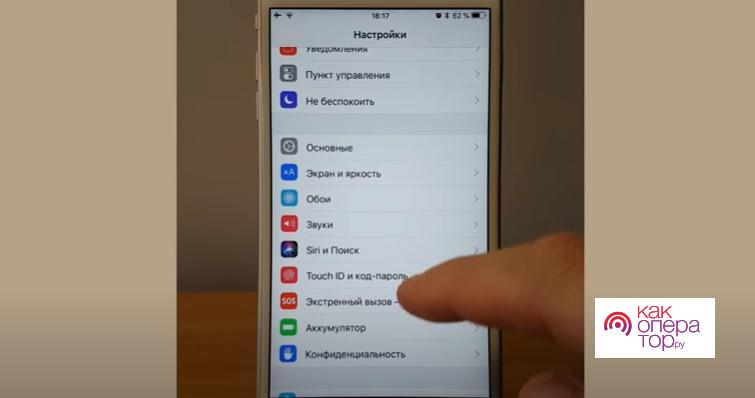
- Ввести существующий код-пароль.
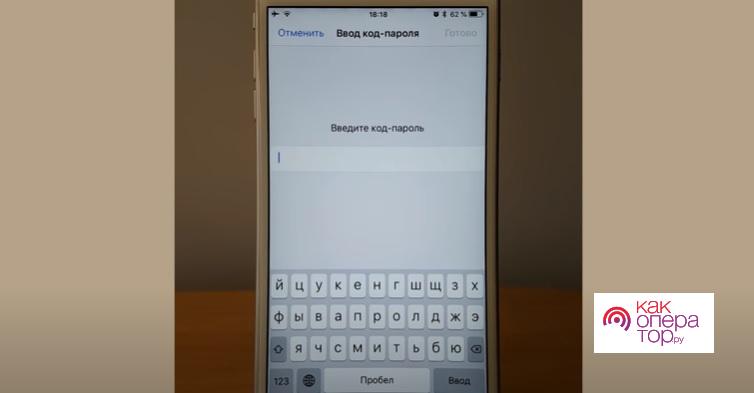
- Нажать кнопку «Сменить код-пароль».
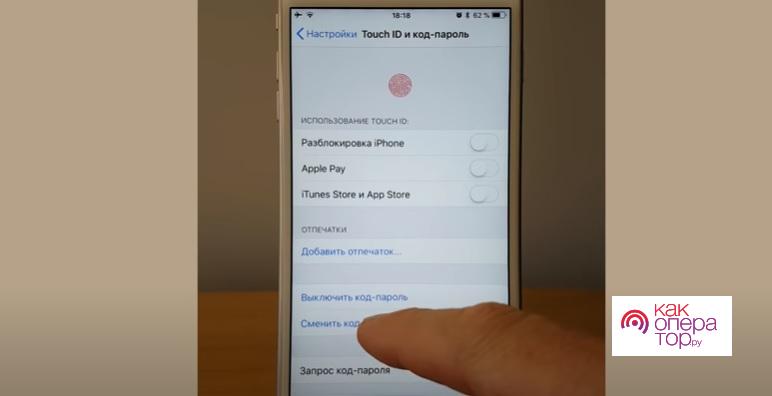
- Снова подтвердить старый код и создать новый.
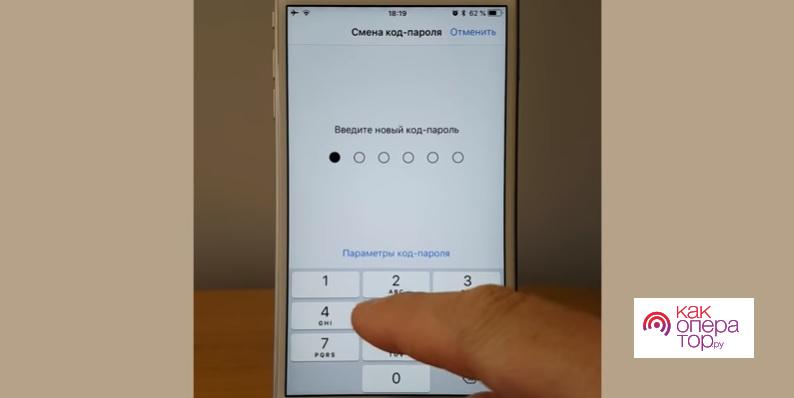
Если во время ввода нового пароля вы допустили ошибку, можно нажать кнопку «Отменить» для того, чтобы еще раз попытаться задать другой код-пароль. А если во время изменения кода возникли проблемы, рекомендуется ознакомиться с видеоинструкцией.
Как изменить рисунок блокировки экрана
Пароль – это самый простой способ защиты. Он существовал еще до появления смартфонов, когда все люди пользовались кнопочными устройствами. Но когда девайсы стали оснащаться сенсорными экранами, у владельцев гаджетов появилось право выбора. Стал доступен альтернативный метод защиты – графический ключ.
Он представляет собой комбинацию нескольких точек, которые нужно соединить в определенной последовательности. Как и обычный код, его можно без труда заменить. Причем алгоритм действий здесь точно такой же, как и при смене код-пароля.
То есть пользователю нужно открыть настройки и перейти в раздел «Безопасность», Здесь будет пункт с блокировкой экрана, через который задается желаемый способ защиты. 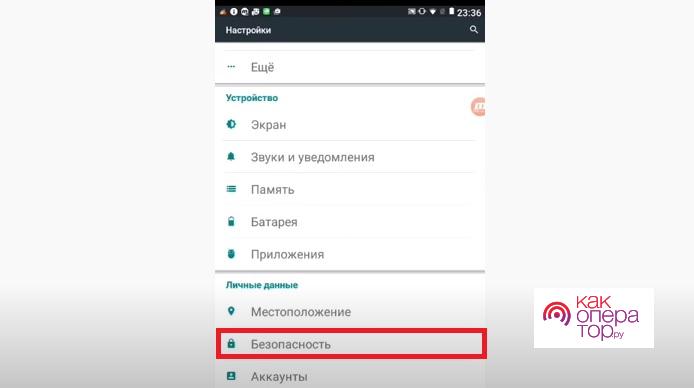
Кликнув по заголовку «Блокировка экрана», владелец должен подтвердить существующий рисунок. Далее появится возможность изменить его, выбрав соответствующий пункт меню. 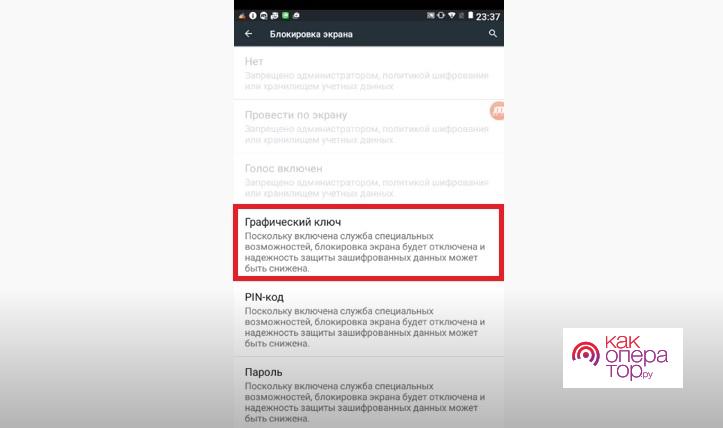
Теперь нужно снова подтвердить владение существующим графическим ключом, а только потом придумать новый рисунок. 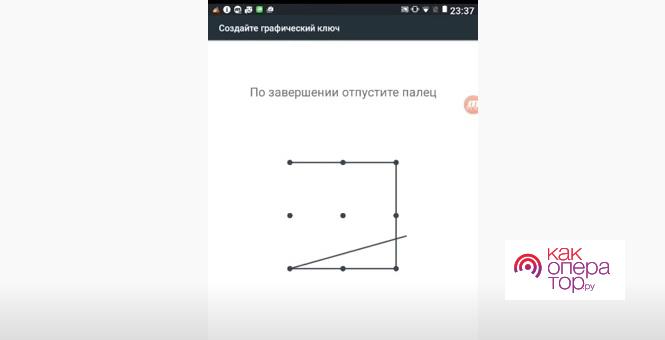
После подтверждения изменения смартфон при попытке разблокировки начнет требовать последний графический ключ. В отличие от PIN-кода, его нельзя переписать на бумажку или скопировать в заметки. Поэтому рекомендуется создавать тот рисунок, который можно без труда запомнить.
Как изменить тип блокировки экрана
Настройки смартфона предлагают пользователям сразу несколько способов защиты. Как мы уже выяснили, они не ограничиваются созданием пароля или графического ключа. Существует также сканирование отпечатков пальца или лица человека.
А главное, что владелец устройства может перейти с одного типа блокировки на другой. При этом не нужно выполнять какие-то сложные манипуляции. Операция выполняется через настройки, где следует перейти в раздел безопасности.
Тапнув по заголовку «Блокировка экрана», человек может увидеть все доступные способы защиты. Выбираем один из них, чтобы изменить существующие параметры. 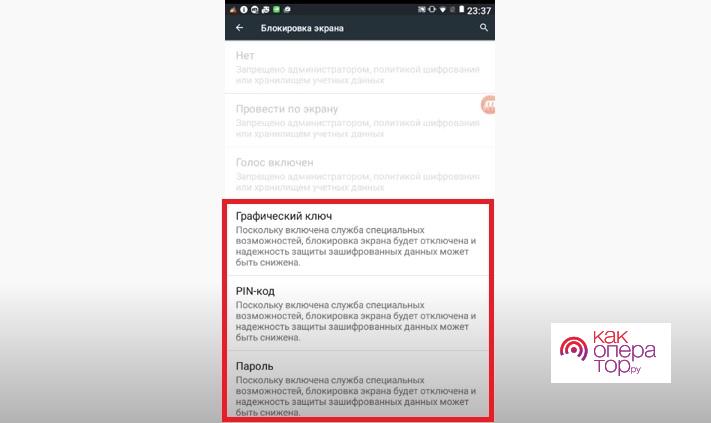
Соответственно, после выбора понравившегося способа защиты, достаточно будет задать новый графический ключ, пароль или PIN-код. Если смартфон поддерживает другие варианты блокировки, они тоже высветятся с данном пункте меню.
Если забыл пароль
При разборе такого метода защиты, как код-пароль, неоднократно говорилось о том, что он является далеко не самым оптимальным. Во-первых, подобрать пароль при наличии должного софта может любой злоумышленник. Но главное – код разблокировки часто вылетает из головы, из-за чего не получается даже хозяину получить доступ к устройству.
К счастью, у пользователя есть возможность снять блокировку. Но нельзя на 100% пообещать, что все получится. Рассмотрим способ замены пароля, если человек его не помнит.
При разблокировке экрана человек может заметить кнопку «Вспомнить пароль». Она-то нам и понадобится для устранения проблемы.
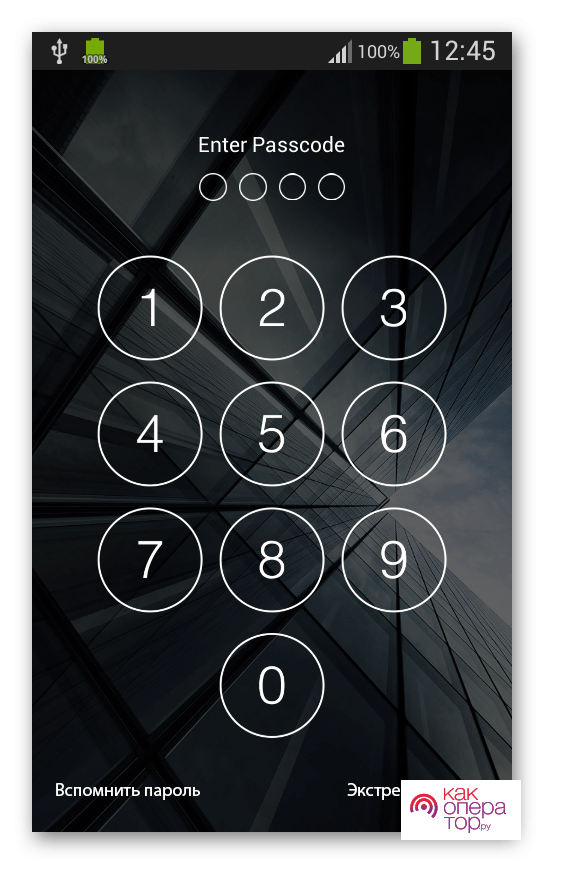
После нажатия кнопки на экране появляется интерфейс, который предлагает восстановить доступ. Как правило, для этого используются данные от аккаунта Google. Если ввести логин и пароль учетной записи, то появится раздел меню, где можно заменить ранее существовавший код-пароль.
Если заменить пароль все-таки не получится, рекомендуется обратиться в службу поддержки производителя.
Как сбросить пароль
Сброс код-пароля – это та операция, которая выполняется в крайнем случае. Например, когда человеку не получается вспомнить код или снять блокировку при помощи параметров аккаунта Гугл, а служба поддержки не может решить проблему.
Сбросить пароль можно двумя способами. Первый – использование компьютера. Подключите смартфон к ПК при помощи USB-кабеля. Затем откройте командную строку и введите команды в предложенной последовательности:
- adb shell.
- cd /data/data/com.android.providers.settings/databases.
- sqlite3 settings.db.
- update system set value=0 where name=’lock_pattern_autolock’.
- update system set value=0 where name=’lockscreen.lockedoutpermanently’.
- .quit.
Для подтверждения каждого действия нужно нажимать на клавиатуре кнопку «Enter». Если требуется сбросить не пароль, а графический ключ, вводится другая команда – rm /data/system/gesture.key или adb shell rm /data/system/gesture.key.
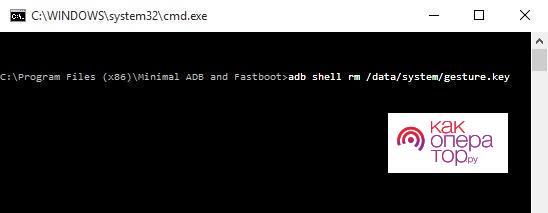
Заключительный способ, позволяющий избавиться от пароля, графического ключа, отпечатка или любого другого варианта защиты – сброс до заводских настроек. При этом будут потеряны все файлы, которые хранились в памяти устройства.
Если вы решитесь на сброс, то следуйте инструкции:
- Выключите смартфон.
- Зажмите кнопку питания и верхнюю (нижнюю) качельку регулировки громкости.
- В появившемся меню выберете пункт «wipe data/factory reset».
- Подтвердите действие.
Чтобы не потерять файлы, перед сбросом создается резервная копия. Но в данном случае это невозможно, поскольку человек не имеет доступа без знания пароля.
Как сохранить новый пароль безопасно
Минусы цифрового кода доступа сложно отрицать, но есть способ, позволяющий минимизировать один существенный недостаток – необходимость постоянно держать пароль в голове.
Конечно, для высокого уровня безопасности нужно создавать сложный код-пароль. Так у злоумышленника будет меньше шансов получить в свое распоряжение конфиденциальную информацию. Но как не забыть его самому?
Самый простой вариант – переписать код на листочек бумаги и положить его, например, в кошелек. Способ надежный, но и листок можно запросто потерять или промочить настолько, что не получится прочитать информацию.

В этой связи единственным безопасным методом является сохранение пароля в специальном приложении, файле блокнота или заметок. Нужно использовать другое устройство. Пускай это будет компьютер, который точно не потеряется. Но ни в коем случае не отправляйте коды через почту. Ведь злоумышленник, взломав смартфон, получит доступ к абсолютно всей информации. И тем более к имейлу, на котором лежит код-пароль.
Если вы забыли установленный пароль или графический ключ на смартфоне ZTE, это не повод паниковать. Доступ к смартфону можно восстановить, причем существуют несколько способов снять блокировку. В обновленной инструкции подробно рассказано о каждом из них.
В статье собраны основные способы сброса пароля/графического ключа, начиная от самого простого (когда вы помните имя пользователя и пароль аккаунта Google) и заканчивая более сложными: Hard Reset, удалением файлов «gesture.key» и «password.key». Внимательно читайте все пункты, переходите по указанным ссылкам на подробные инструкции, и все получится!
Содержание статьи
- Какими способами можно разблокировать ZTE?
- Данные аккаунта Google?
- Сброс графического пароля при помощи ADB на телефонах ZTE
- Как разблокировать ZTE Blade – «Финт со звонком»
- Видео: Сброс настроек ZTE Blade A610c (Hard Reset ZTE Blade A610c)
- Как сбросить до заводских настроек смартфон ZTE (Инструкция для всех моделей)
- Hard Reset из меню смартфона ZTE
- Hard Reset с помощью кнопок на ZTE – пошаговая инструкция
- Видео: Сброс настроек ZTE Blade L4 через Recovery
- Заключение

Итак, как разблокировать телефон «ZTE», если забыл пароль или графический ключ? Для этого есть сразу несколько способов. Все они отличаются степенью сложности и эффективностью. Если один из них не помог, то всегда можно попробовать другой. Вот эти способы:
- Использование аккаунта Google. Работает только в том случае, если пользователь привязал аппарат к аккаунту «Гугл». Требует наличия активного подключения к интернету.
- С помощью специальных программ. Некоторые файловые менеджеры умеют работать из рекавери и править системные файлы. С их помощью можно и снять блокировку. Работает только в том случае, если был установлен графический ключ для разблокировки смартфона.
- Финт со звонком. Основывается на известной уязвимости «Андроида», которая позволяет войти в меню настроек гаджета во время звонка на этот аппарат. Используется довольно часто.
- Сброс настроек. Самый радикальный способ, который разблокирует аппарат со стопроцентной гарантией. Но при этом удалятся все пользовательские данные. Поэтому использовать его стоит в крайнем случае.
- Прошивка. Используется только в самом крайнем случае, если уже ничего не помогает. Способна исправить многие проблемы. Но неправильная прошивка может убить девайс.
Все вышеперечисленные варианты являются ответами на вопрос о том, как разблокировать ключ на телефоне «ZTE». Пользоваться некоторыми из них требуется только в крайних случаях. Другие же абсолютно безопасны. Мы рассмотрим все. Начнем с самого простого и доступного. 
Данные аккаунта Google?
Много людей, при первой настройке своего девайса пропускают активацию Google-профиля, по причине незнания всех его достоинств, среди которых есть функция смены графического ключа. Для использования этого метода ваше устройство должно быть подвязано к Google и вам нужно помнить пароль от учетной записи. Действия следующие:
- 6 раз неправильно введите ключ защиты;
- Через 30 секунд после последнего ввода, система задаст вопрос «Забыли графический ключ?», нужно выбрать «Да»;
- Откроется меню для авторизации аккаунта Гугл, введите логин и пароль, чтобы авторизоваться*;
- Далее вам будет предложено несколько вариантов выбора блокировки, среди которых нужно нажать «Нет»; Все, блокировка снимется. *Данный метод будет работать, только если девайс имеет доступ к сети (Wi-Fi или 3G/4G).

Не всегда заблокированный сотовый подключен к интернету и при вводе данных Google аккаунта вы не сможете зайти в настройки. Чтобы это исправить, необходимо воспользоваться следующими приемами подключения к сети:
- Перезагрузите устройство, дождитесь появления информационного меню или скролл-бара, потяните его вниз и включите мобильный интернет либо wi-fi.
- На включенном аппарате нажмите «Экстренный вызов» и впишите ussd-команду *#*#7378423#*#*. В появившемся окне можно выбрать «Service tests», где будет доступно подключение к беспроводной сети.
- Поменять сим-карту на ту, которая 100% имеет доступ к интернету.
Сброс графического пароля при помощи ADB на телефонах ZTE
Графический ключ можно удалить, используя ADB. Вам необходимо подключить смартфона ZTE через USB к компьютеру и вводить нужные команды. 
Метод будет работать только при включенной отладке по USB.
Как разблокировать ZTE Blade – «Финт со звонком»
Этот вариант также хорош для телефонов, выпущенных лет пять назад. В современных версиях ПО этот баг уже устранили. Как разблокировать телефон «Леново»? Пин-код знать для этого точно не нужно. Все действия предельно простые. Но для этого потребуется еще один смартфон, который может звонить. Алгоритм действий:
- Звоним на наш телефон с другого аппарата.
- Во время звонка опускаем шторку и входим в настройки.
- Идем в настройки безопасности.
- Отключаем пароль или графический ключ.
- Завершаем звонок.
- Пользуемся телефоном.
Предельно простой вариант, который, к сожалению, срабатывает не на всех аппаратах. Если на вашем «ZTE» он не сработал, то остается только последнее средство. Наиболее радикальное. Но со стопроцентной гарантией. После его применения пароль или графический ключ точно исчезнут.
Видео: Сброс настроек ZTE Blade A610c (Hard Reset ZTE Blade A610c)
Как сбросить до заводских настроек смартфон ZTE (Инструкция для всех моделей)
Во-первых, вы должны понимать, что после проведения сброса, из внутреннего накопителя мобильного аппарата будет уничтожена вся информация, программы, фото, музыка, видео, контакты. Из-за этого, настойчиво советуем вам время от времени делать копию всей информации на компьютер, чтобы ее было возможно восстановить после общей чистки памяти.
Hard Reset из меню смартфона ZTE
- Чтобы добраться до правки безопасности, необходимо позвонить на заблокированный аппарат, поднять трубку и перейти в меню.
- Далее войдите в «Восстановление и сброс», выберите раздел «Сброс настроек».
- Далее появится уведомление о том, что с памяти устройства будут уничтожены все сведения.
- Для завершения процесса воспользуйтесь клавишей «Сброс настроек».
- Последним действием будет перезагрузка девайса и начало восстановления до заводских установок. Процедура длится около 5 мин.
- Туже процедуру можно проделать, дождавшись когда мобильный начнет садиться. Выскочит окошко с соответствующим сообщением. Выбрав опцию «Подробнее» вы перейдете к настройкам системы, где сможете обнулить установки.
Hard Reset с помощью кнопок на ZTE – пошаговая инструкция
Использовать этот вариант стоит только в самом крайнем случае и с известной долей осторожности. Он чреват последствиями, если сделать что-нибудь не так. Но это еще один ответ на вопрос о том, как разблокировать «ZTE». Телефон при этом потеряет все пользовательские данные: приложения, контакты, музыка, видео и картинки. В общем, все то, что хранится на внутреннем накопителе. Зато аппарат можно будет включить. Итак, что нужно делать? Алгоритм очень прост:
- Первым делом выключаем смартфон.
- Затем нажимаем кнопку «Громкость+» вместе с кнопкой питания.

- Заходим в рекавери и сразу же перемещаемся в меню «Wipe Data and Factory Reset».

- Жмем пункт «Wipe All».
- Подтверждаем действие.

- Дожидаемся завершения процесса.
- Возвращаемся в главное меню рекавери. Выбираем «Reboot now».

- Дожидаемся полной загрузки телефона. Вводим все необходимые данные и настраиваем первый запуск.
- Пользуемся. Вот и все.
Стоит отметить, что после сброса к заводским настройкам придется заново привязывать телефон к аккаунту «Гугл», вводить персональные данные и выполнять другие рутинные действия по настройке. Зато у вас в руках окажется девственно чистый девайс. Он даже работать будет быстрее.
Видео: Сброс настроек ZTE Blade L4 через Recovery
Заключение
Как видите, способов разблокировать устройство ZTE достаточно много, все зависит от конкретной ситуации. В любом случае, один из перечисленных вариантов с этой статьи обязательно поможет вам обойти графический ключ.
Смартфон содержит много информации о пользователе, включая личную переписку, фотографии, информацию о банковских картах и т. д. Поэтому устройство должно быть защищено, чтобы посторонние не могли пользоваться им без разрешения. Для этого стоит разобраться в том, как поменять пароль на телефоне, чтобы защитить свое устройство от злоумышленников.
Содержание
- 1 Зачем менять пароль на телефоне
- 1.1 Достоинства и недостатки блокировки паролем
- 2 Какие существуют блокировки смартфона
- 2.1 Графический ключ
- 2.2 ПИН-код
- 2.3 Сканер отпечатков пальцев
- 2.4 Сканеры распознавания лиц
- 2.5 Сканер радужной оболочки глаза
- 2.6 Пароль
- 2.7 Умный замок
- 3 Как поменять цифровой пароль на телефоне
- 3.1 На Андроиде
- 3.2 На Айфоне
- 3.3 В системе Google
- 3.4 С помощью компьютера
- 4 Как изменить рисунок блокировки экрана
- 5 Смена типа блокировки экрана
- 5.1 Лицо
- 5.2 Отпечаток
- 6 Что делать если забыл пароль
- 7 Как сбросить пароль
- 7.1 Сброс к заводским настройкам
- 8 Как сохранить новый пароль безопасно
Зачем менять пароль на телефоне
Вопросы кибербезопасности сегодня даже более актуальны, чем несколько лет назад. Крупные взломы, утечки данных, утечки информации и т. д. накапливаются каждый год. И больше всего в этом виноваты пользователи.
Случайно перешли по ссылке, скачали не аутентифицированный файл, забыли свой компьютер-сервер от вирусов… Злоумышленники увидели невнимательность обычного пользователя и таким образом нашли свою цель.
Многие имеют дурную привычку использовать один и тот же пароль на всех устройствах, который не меняется годами. Но так делать нельзя.
Достоинства и недостатки блокировки паролем
Преимущества установки пароля на смартфон заключаются в том, что это быстро и просто, и для этого не требуется стороннее программное обеспечение.
Однако есть и недостаток — без пароля вы не сможете получить доступ к своим данным. Также следует учитывать, что многократный ввод неправильного пароля может привести к временной блокировке некоторых устройств.
Кроме того, опыт показывает, что использование графических ключей имеет сомнительную безопасность. Тем не менее, он наиболее популярен и ценится пользователями из-за своей простоты.Во-первых это очень быстро, во-вторых, не нужно запоминать сложные комбинации символов, цифр и букв, а в-третьих, злоумышленнику не составляет особого труда подобрать нужный рисунок.
Какие существуют блокировки смартфона
Как надежно защитить свой телефон — один из самых важных вопросов нашего времени. В большинстве смартфонов есть банковские карты, и на телефоне современного человека достаточно личных данных. Поэтому важно защитить свой смартфон от несанкционированного доступа. А для этого необходимо знать, как поменять пароль на телефоне на более надежный.
Графический ключ
Это самый популярный метод блокировки на телефоне, не оснащенном считывателем отпечатков пальцев. Таким паролем можно быстро и легко управлять, его довольно трудно угадать, если он неизвестен. Правда, большинство владельцев выбирают самую простую и очевидную последовательность.
ПИН-код
 Такой же способ защиты используется в большинстве моделей. Эта защита не самая лучшая. Ведь если вы создадите сложный пароль, то вводить его каждый раз будет довольно сложно. И если создать систему с простой последовательностью цифр, взломать телефон с такой защитой не составит труда.
Такой же способ защиты используется в большинстве моделей. Эта защита не самая лучшая. Ведь если вы создадите сложный пароль, то вводить его каждый раз будет довольно сложно. И если создать систему с простой последовательностью цифр, взломать телефон с такой защитой не составит труда.
Сканер отпечатков пальцев
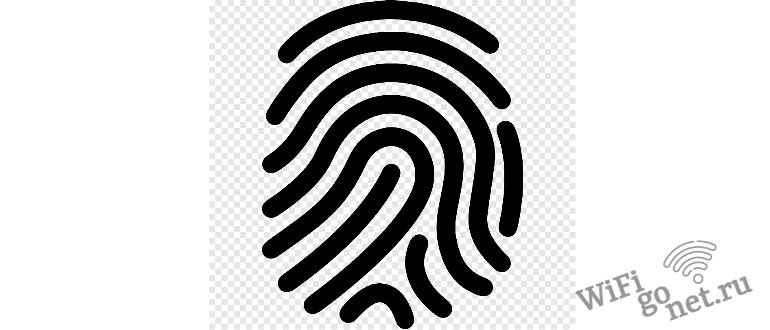 Это один из самых удобных и надежных способов защитить смартфон от чужих рук. Чем лучше качество сканера, тем быстрее он попадает к владельцу и тем сложнее его взломать. Несомненно, это имеет существенную обратную сторону. Если владелец отрезает палец, который разблокирует телефон, есть вероятность, что система не разблокирует доступ.
Это один из самых удобных и надежных способов защитить смартфон от чужих рук. Чем лучше качество сканера, тем быстрее он попадает к владельцу и тем сложнее его взломать. Несомненно, это имеет существенную обратную сторону. Если владелец отрезает палец, который разблокирует телефон, есть вероятность, что система не разблокирует доступ.
Сканеры распознавания лиц
Этот метод имеет больше недостатков, чем преимуществ. Во-первых, такую систему можно взломать, используя простую распечатанную фотографию владельца. Во-вторых, сканер распознавания лиц в ранних смартфонах давал доступ любому, кто был более или менее похож на его владельца. В-третьих, помещение должно быть хорошо освещено, иначе система не распознает владельца.
Сканер радужной оболочки глаза
Только самые современные и дорогие смартфоны оснащены таким сканером. Он имеет те же недостатки, что и сканер лица. Например, в комнате должно быть нормальное освещение, а телефон нужно держать определенным образом, иначе он не распознает радужку. Поэтому этот вариант не очень практичен, а по скорости разблокировки в некоторых случаях проигрывает PIN-коду. Но взломать такую систему не так-то просто.
Пароль
Пароль практически идентичен PIN-коду. Основное отличие заключается в том, что в PIN-коде запрещено вводить буквы, но разрешено вводить цифры, в то время как в пароле разрешено вводить все символы. Этот способ защиты достаточно надежен, но неудобно постоянно вводить комбинацию символов.
Умный замок
В целом, Smart Lock — это не настоящий метод блокировки, а своего рода дополнение. Это облегчает владельцу доступ к смартфону без ущерба для безопасности. Таким образом, если человек находится в безопасной зоне, например, в вашем доме, смартфон снимет защиту до тех пор, пока человек не покинет эту зону.
Как поменять цифровой пароль на телефоне
Этот тип защиты используется на всех смартфонах. Однако метод смены пароля различается в зависимости от операционной системы.
На Андроиде
На смартфонах с этой операционной системой пароль устанавливается при первом подключении. Затем человек должен постоянно вводить цифровой код, чтобы разблокировать его. Чтобы изменить настройки по умолчанию, выполните следующие действия:
- Откройте конфигурацию.
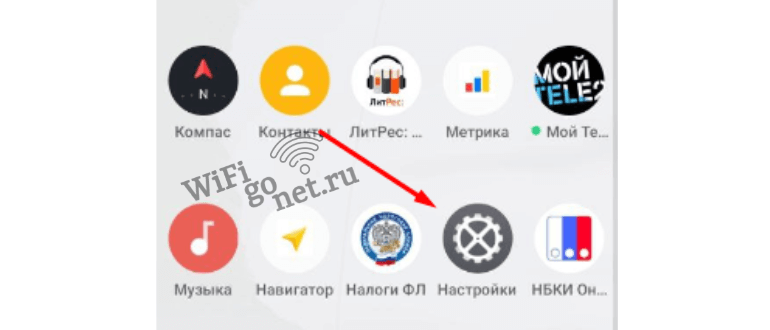
- Перейдите на вкладку Безопасность.
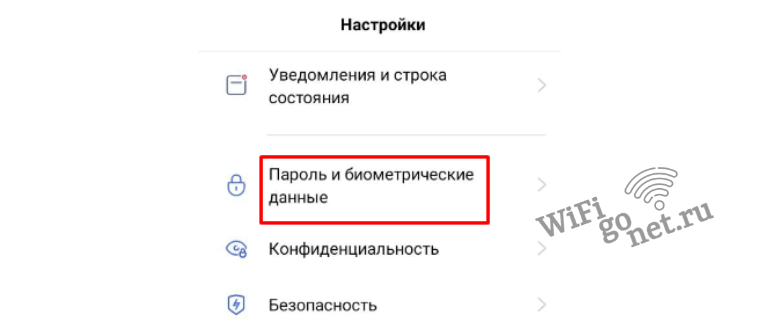
- Нажмите на «Экран блокировки».

- Подтвердите существующий код
- Выберите желаемый метод защиты (в нашем случае — пароль).
- Введите новый код и нажмите «Далее».

- При следующей разблокировке устройства вам будет предложено ввести новый пароль.
На Айфоне
Устройства Apple также можно защитить паролем. Однако сама компания гарантирует безопасность только при использовании Touch ID и Face ID. Однако это не всегда помогает тем, кто хочет сменить свои старые пароли на новые.
Чтобы изменить настройки, необходимо выполнить следующие действия:
- Перейдите в раздел «Настройки iPhone».
- Перейдите в раздел «Touch ID и пароль».
- Введите текущий код доступа.
- Нажмите кнопку «Изменить пароль».
- Подтвердите старый пароль и создайте новый.
- Если вы ошиблись при вводе нового пароля, вы можете нажать кнопку «Отмена», чтобы ввести пароль еще раз.
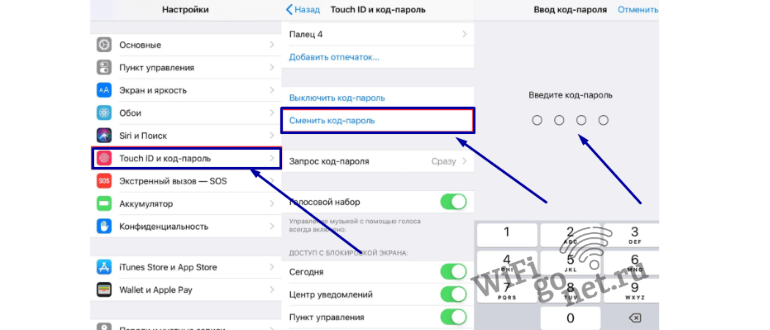
В системе Google
Как изменить пароль учетной записи Google на устройстве Android, используя только функции смартфона? Для этого убедитесь, что у вас стабильное интернет-соединение, и перейдите к настройкам через экранную панель инструментов.
В открывшемся меню найдите нужную панель инструментов Google. На некоторых смартфонах управление учетными записями скрыто в разделе «Пользователи и учетные записи». На экране появятся данные пользователя. Непосредственно под информацией находится «Управление аккаунтом».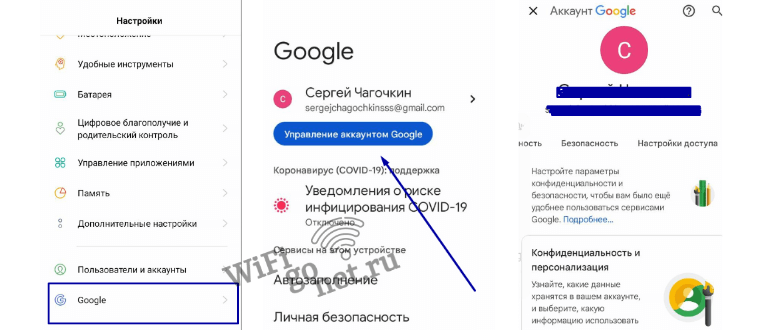
Выберите вкладку «Безопасность» в меню в верхней части экрана и выберите «Пароль» в поле «Вход в аккаунт Google» в этой строке. Возможно, вам потребуется повторно ввести текущий код безопасности для подтверждения вашей личности. Затем вы можете ввести новый пароль и пройти верификацию в появившиеся поля.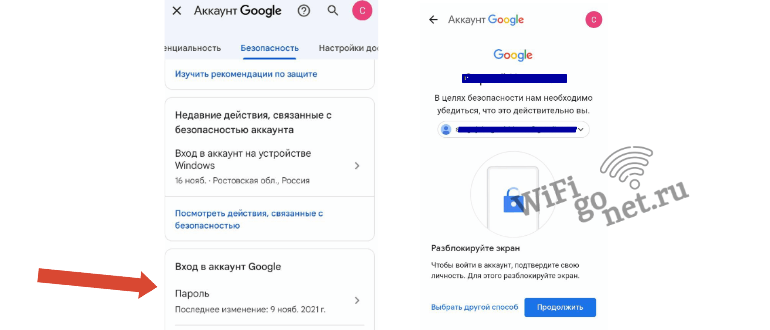
С помощью компьютера
Лучший способ сбросить пароль — через командную строку компьютера. Это работает, только если включена опция «Отладка USB». К сожалению, нет способа узнать, включен ли он.
Сначала подключите смартфон к компьютеру. Включите флажок рядом с «Отладка USB», если он присутствует. После этого должна активироваться командная строка. Его можно активировать из меню «Пуск» в папке «Утилиты». Или нажмите комбинацию клавиш Win+R и введите cmd в появившемся окне.
и введите cmd в появившемся окне.
Затем поочереди нужно ввести команды: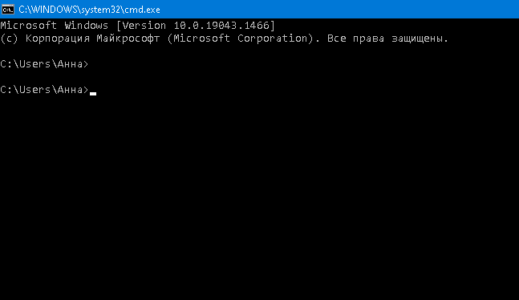
1 команда: adb shell
2 команда: cd /data/data/com.android.providers.settings/databases
3 команда: sqlite3 settings.db
5 команда: update system set value=0 where name=’lock_pattern_autolock’
6 команда: update system set value=0 where name=’lockscreen.lockedoutpermanently
7 команда: .quit
Перезагружаем телефон и вводим новый пароль.
Как изменить рисунок блокировки экрана
Время от времени каждый владелец смартфона задается вопросом, как поменять пароль на телефоне. Шаблон блокировки может быть изменен непосредственно в системе, и эта же функция поддерживается сторонним защитным программным обеспечением, для этого:
- Откройте «Настройки» и перейдите в раздел «Безопасность» — «Блокировка экрана».

- Поскольку у нас уже есть настройка по умолчанию, для продолжения необходимо ввести ее.
- Затем нажмите «Узор», введите новый узор и повторите процесс.

Смена типа блокировки экрана
PIN-коды, пароли и ключи с картинками — старые методы защиты экрана. Они не очень удобны, так как требуют от пользователя запоминания комбинаций точек или символов. Если вы хотите защитить свое устройство более удобными методами, вы можете выбрать один из двух вариантов.
Лицо
Смартфон разблокируется, как только вы подносите его к лицу. Этот метод может не сработать в условиях недостаточной освещенности. Он также не является надежным, так как иногда замок открывается по фотографии владельца.
Отпечаток
Гораздо более надежный вариант, который снимает блокировку, прикладывая палец к сканеру. Однако, чтобы отпечаток пальца сработал, пальцы должны быть сухими и чистыми.
Эти два варианта используются не всегда. Они доступны не на всех устройствах. В любом случае, проверьте, доступны ли они, и измените метод защиты:
- Откройте настройки экрана блокировки.
- Выберите нужный метод защиты.
- Введите PIN-код или пароль, используемый для разблокировки экрана.
- Введите лицо или отпечаток пальца.
Что делать если забыл пароль
Пожалуй, самая неприятная ситуация при разблокировке смартфона — забыть пароль. В старых версиях операционной системы Android можно нажать кнопку «Забыли пароль» и ввести данные учетной записи Google, что позволяет без серьезных последствий изменить текущие настройки входа в систему.
Если эта кнопка недоступна, разблокировать телефон можно только путем сброса настроек. Это должно быть сделано удаленно по следующему алгоритму:
На другом устройстве откройте страницу службы «Найти мое устройство».
- Войдите в свой аккаунт Google.
- Выберите свой смартфон из списка.
- Нажмите на кнопку «Удалить устройство».
Как сбросить пароль
Чтобы защитить мобильное устройство от вторжения и ограничить несанкционированный доступ, почти все используют блокировку экрана. В прошлом вы могли заблокировать экран только несколькими примитивными методами: паролем, PIN-кодом или блокировкой экрана.
Со временем были разработаны более надежные и сложные методы защиты: блокировка отпечатков пальцев, распознавание лиц и сканирование сетчатки глаза. С этими новыми методами вам также не нужно запоминать пароли: приложите палец к сканеру или посмотрите в глазок камеры, и ваш телефон будет разблокирован в считанные секунды.
Но при использовании более простых методов мы часто забываем пароли, PIN-коды или шаблонные замки. В старых версиях Android были простые лазейки для обхода блокировки и разблокировки, но в новых версиях это не так просто.
Сброс к заводским настройкам
Это довольно простая процедура, которую также можно активировать в настройках, но поскольку экран заблокирован, мы сделаем это несколько иначе:
- Нажмите кнопку питания и выключите смартфон.
- Зажмите кнопку громкости + и кнопку питания до появления логотипа. Кнопка громкости — это та кнопка, которую вы нажимаете первой и отпускаете последней.
- Подтвердите свой выбор с помощью кнопок громкости и питания и выберите строку «Да — очистить все пользовательские данные».
- После завершения процесса появится еще одно меню со списком действий, которые мы можем выбрать. На этот раз выберите «Перезагрузить систему сейчас» и перезагрузите устройство.
Как сохранить новый пароль безопасно
Таким образом, вы узнали, как поменять пароль на телефоне. Но теперь возникает другой вопрос, как сохранить новый пароль безопасно. С недостатками цифровых паролей трудно поспорить, но есть способ минимизировать один главный недостаток: необходимость всегда держать пароль в голове.
Для достижения высокого уровня безопасности, очевидно, необходимо создать сложный пароль. Таким образом, у злоумышленника меньше шансов получить доступ к конфиденциальной информации. Но как не забыть об этом самому?
Самый простой способ — написать пароль на листке бумаги и хранить его, например, в бумажнике.
Этот метод надежен, но бумага также может быть потеряна или размыта, что сделает информацию нечитаемой.

Создатели операционной системы Android разработали продвинутую систему защиты своих устройств. Пользователь может поставить пароль или графический ключ на экран блокировки, а также имеет возможность настроить распознавание по лицу или по отпечатку пальца. Все это необходимо для защиты гаджета, благодаря чему доступ к информации получает только его владелец. В то же время важно знать, как поменять пароль на телефоне Андроиде.
Зачем менять пароль на телефоне?
Наверное, никто не будет спорить с утверждением, что каждый смартфон нуждается в защите, и пароль является одним из самых надежных средств. Но зачем нужно менять зарегистрированные ранее данные?

Этому можно найти несколько объяснений:
- желание выбрать другой тип блокировки (например, графический ключ вместо PIN-кода);
- с целью повышения надежности (так у злоумышленников будет меньше шансов подобрать правильную комбинацию);
- для передачи смартфона другому человеку.
Также вы можете определить собственный сценарий осуществления замены. Все зависит от предпочтений владельца устройства и той ситуации, которая вынудила его поменять пароль.
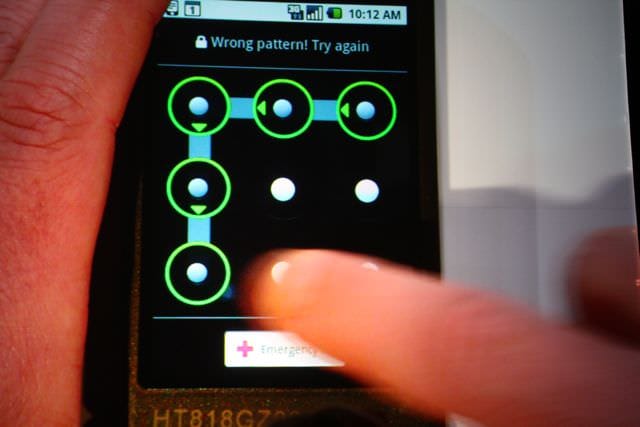
Смена цифрового пароля
Цифровой пароль или ПИН-код – это распространенное, но в то же время далеко не надежное средство защиты. Если смартфон не поддерживает другие варианты блокировки, то PIN нужно менять в обязательном порядке хотя бы раз в месяц. Сделать это можно по следующей инструкции:
- Откройте настройки устройства.
- Перейдите в раздел «Безопасность и экран блокировки», а затем – «Блокировка экрана».

- Выберите «PIN-код».
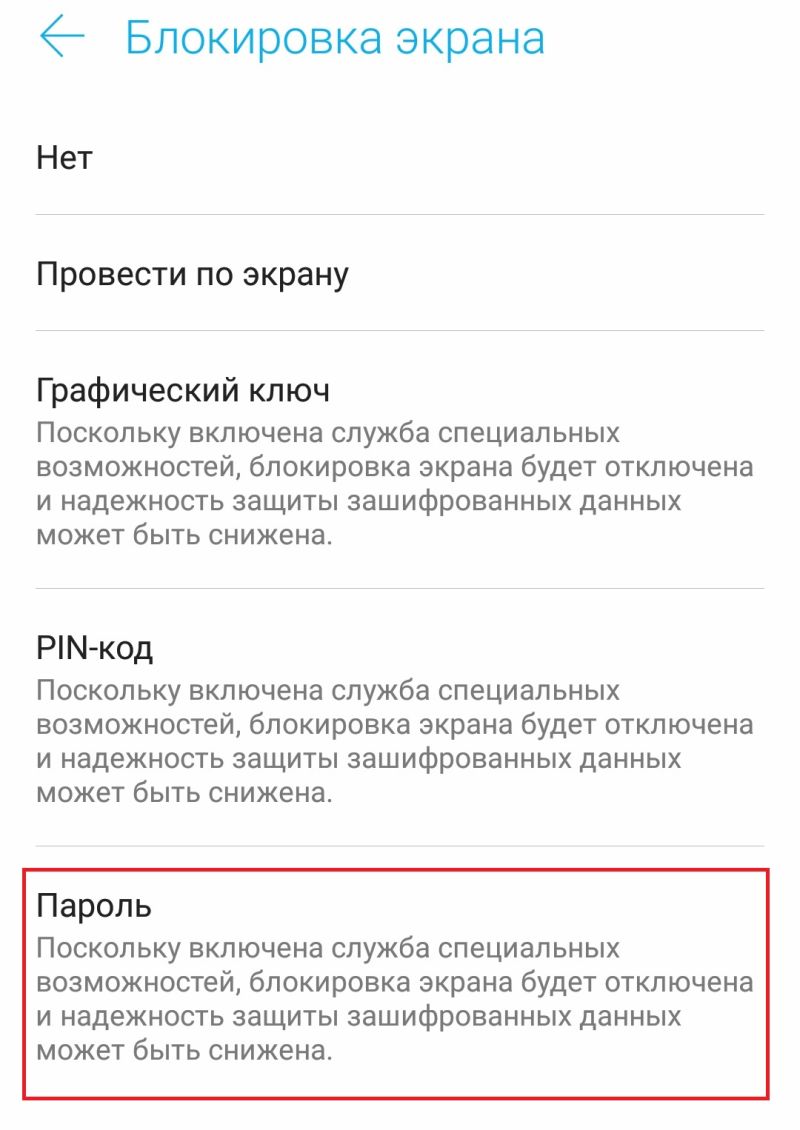
- Введите текущий код, а затем придумайте новый.
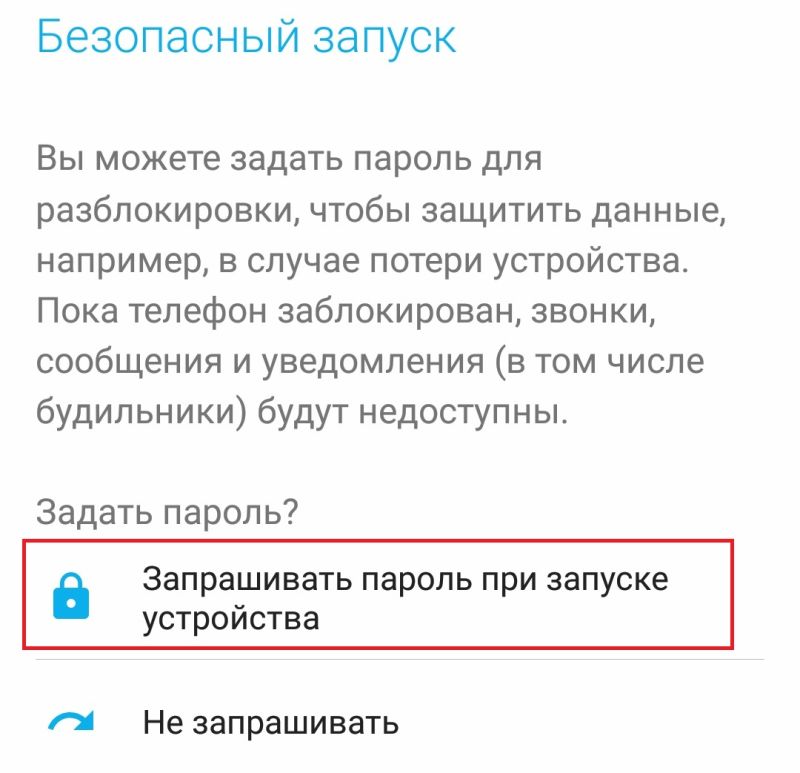
Помните, что пароль – это более надежное средство защиты. В отличие от PIN-кода, он не только состоит из цифр, но и включает в себя дополнительные символы.
Как изменить рисунок блокировки экрана
Аналогичным образом (то есть в настройках) осуществляется замена графического ключа. С точки зрения надежности этот вариант сопоставим с PIN-кодом, но он требует от пользователя не ввода цифр, а соединения точек для получения рисунка. Для изменения параметров понадобится:
- Открыть настройки блокировки экрана.

- Выбрать «Графический ключ».
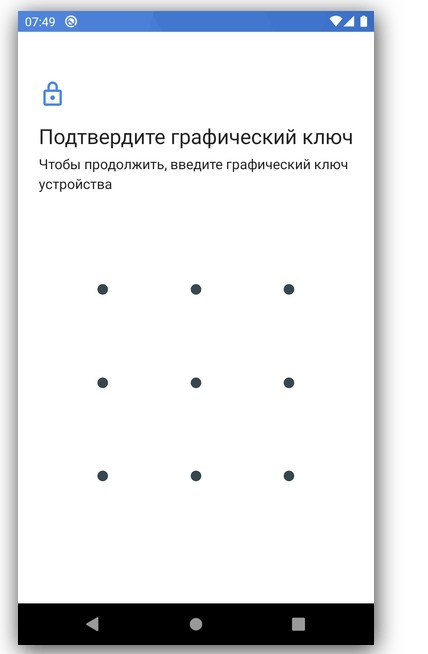
- Соединить точки в соответствии с текущим рисунком, после чего придумать новый.

Сразу после сохранения изменений смартфон будет сниматься с блокировки через новый графический ключ. Постарайтесь запомнить рисунок или выберете другой способ защиты.
Смена типа блокировки экрана
PIN-код, пароль и графический ключ – это старые методы защиты экрана. Они не слишком удобны, поскольку требуют от пользователя запоминать либо комбинацию точек, либо комбинацию символов. Если вы хотите обеспечить безопасность устройства более удобными методами, то выберите один из двух альтернативных вариантов:
- Лицо. Смартфон снимается с блокировки сразу, как только вы подносите его к лицу. Данный способ может не сработать при плохом освещении. Также он отличается недостаточной надежностью из-за того, что порой блокировка снимается по фотографии владельца.
- Отпечаток. Намного более надежный вариант, снимающий блокировку прикладыванием пальца к сканеру. Но для срабатывания дактилоскопа пальцы должны быть сухими и чистыми.

Оба альтернативных варианта используются не всегда. Они доступны не на каждом устройстве. Но, как бы то ни было, есть смысл проверить их наличие и сменить метод защиты:
- Откройте настройки блокировки экрана.
- Выберите предпочтительный способ защиты.
- Введите PIN-код или пароль, который использовался ранее для разблокировки.
- Зарегистрируйте лицо или отпечаток.
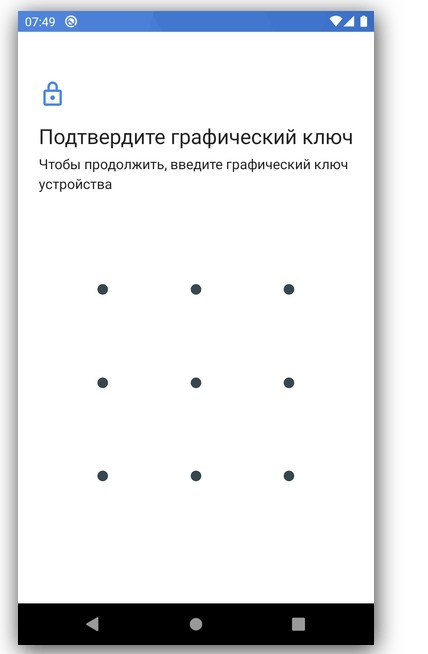
Обратите внимание, что эти способы не исключают PIN-код. То есть вместе с разблокировкой по лицу или отпечатку будет действовать снятие блокировки через код. Это сделано с целью доступа на главный экран смартфона, если отпечаток или лицо не распознаются.
Что делать, если забыл пароль?
Пожалуй, самой неприятной ситуацией, связанной с разблокировкой смартфона, является забытый код доступа. На старых версиях операционной системы Андроид можно нажать кнопку «Забыли пароль?» и ввести данные от учетной записи Google, что позволяет изменить текущие параметры входа без серьезных последствий.
Если данная кнопка отсутствует, то разблокировать телефон удастся только путем сброса настроек. Операцию придется выполнять удаленно по следующему алгоритму:
- На другом устройстве откройте страницу сервиса Find My Device https://myaccount.google.com/find-your-phone.
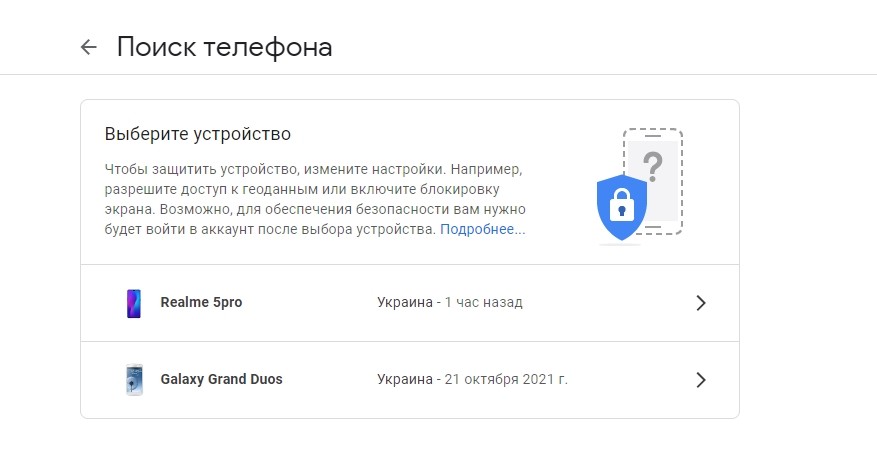
- Авторизуйтесь под учетной записью Гугл.
- Выберите из списка свой смартфон.
- Нажмите кнопку «Очистить устройство».

Сброс будет выполнен только в том случае, если заблокированный телефон подключен к интернету. По завершении операции вы можете перезагрузить смартфон и при желании зарегистрировать новый пароль. Но все файлы, сохраненные ранее на устройстве, будут удалены.
Содержание
- Настройка телефона zte после сброса настроек
- Как Разблокировать ZTE, Если Забыл Пин-Код и Графический Пароль – Снять Блокировку 15 Способами
- Сброс ZTE до Заводских Настроек для Разблокировки – Способ #1
- Nokia
- Sony Ericsson
- Samsung
- Как Разблокировать ZTE Через Гугл Аккаунт – Способ #2
- Разблокировка Экрана ZTE с Помощью Гугл – Способ #3
- Звонок на ZTE с Другого Устройства для Разблокировки – Способ #4
- Удаление Графического Пароля ZTE при Помощи ПК – Способ #5
- Разблокировка ZTE с Помощью Соединения с Интернетом – Способ #6
- Разблокировка ZTE Через Опции Smart Lock – Способ #7
- Воспользуйтесь Батарей, Чтобы Разблокировать ZTE – Способ #8
- Сменить Пароль ZTE С Помощью Программы ADB Run – Способ #9
- Перепрошивка ZTE для Разблокировки Пароля – Способ #10
- Вариант 1. Через компьютер
- Вариант 2. Через Recovery
- Вариант 3. Через ROM MANAGER
- Сбросьте Пароль ZTE с Помощью Aroma File Manager – Способ #11
- Разблокировать в ZTE с Помощью Bypass – Способ #12
- С Помощью Программы Через Компьютер – Способ #13
- Tenorshare 4uKey
- ISkysoft Toolbox
- Dr. fone
- Разблокировка ZTE с Использованием Дополнительного Аккаунта – Способ #14
- Обращение к Специалисту в Сервисный Центр ZTE – Способ #15
- Настройка телефона zte после сброса настроек
- Как Разблокировать ZTE, Если Забыл Пин-Код и Графический Пароль – Снять Блокировку 15 Способами
- Код сброса
- Похожие записи
- Как разблокировать телефон ZTE через аккаунт Google
- Как разблокировать графический ключ в Android на ZTE устройствах
- Обход пароля на ZTE с помощью сброса до заводских настроек
- Выполнение сброса телефона, если забыл данные
- Разблокировка ZTE с Использованием Дополнительного Аккаунта – Способ #14
- Как сбросить до заводских настроек смартфон ZTE (Инструкция для всех моделей)
- Hard Reset из меню смартфона ZTE
- Hard Reset с помощью кнопок на ZTE – пошаговая инструкция
- Сброс ZTE до Заводских Настроек для Разблокировки – Способ #1
- Nokia
- Sony Ericsson
- Samsung
- С Помощью Программы Через Компьютер – Способ #13
- ISkysoft Toolbox
- Dr. fone
- Разблокировка ZTE с Помощью Соединения с Интернетом – Способ #6
- Сменить Пароль ZTE С Помощью Программы ADB Run – Способ #9
- Способ два: разблокировать ZTE с помощью root
- Способ разблокировать телефон ZTE с помощью функционала Google
- Разблокировка телефона с помощью функционала ADB
- Разблокировка Экрана ZTE с Помощью Гугл – Способ #3
- Звонок на ZTE с Другого Устройства для Разблокировки – Способ #4
- Способ первый: Google аккаунт
- Получение доступа с помощью сайта ZTE, если забыл пароль
- Разблокировка с помощью сайта ZTE
- Как разблокировать ZTE Blade – «Финт со звонком»
- Забыл пароль, смартфон заблокирован
- Данные аккаунта Google?
- Your-mobila. ru
- Настройка телефона zte после сброса настроек
- Обход Гугл аккаунта после сброса Андроид (Google FRP Lock)
- Легкие способы обхода аккаунта Google FRP после сброса
- Обход FRP с помощью карты памяти
- Простой сброс FRP Lock с помощью Sim-карты
- Обход FRP Lock с помощью Wi-Fi
- Способы обхода аккаунта Google FRP после сброса для продвинутых пользователей
- Обход FRP Lock с помощью SP Flash Tool
- Как сбросить аккаунт Sony Xperia Z5 и Sony Xperia Z5 Dual
- Как сбросить аккаунт Lenovo Vibe P1
- 100% Способ обхода аккаунта google после сброса настроек на примере ZTE A510
- Настройка телефона zte после сброса настроек
- Как сбросить аккаунт гугл и способы обхода защиты FRP: Все возможные варианты
- Зачем нужен сброс google аккаунта
- Официальный способ сбросить аккаунт google
- Неофициальные варианты
- Смена прошивки
- Сброс через установку TWRP Recovery
- Как скинуть Гугл аккаунт, если вы не готовы к столь сложным манипуляциям?
- Сброс через встроенную клавиатуру
- Используем собаку для сброса
- Сброс с помощью вызова
- Используем комбинацию: *#*#4636#*#*»
- Как восстановить аккаунт Гугл после сброса настроек
- Как создать аккаунт Гугл после сброса настроек
- Итоги
- Как обойти подтверждение аккаунта Гугл после сброса настроек
- Что такое FRP
- Защита FRP: польза и вред
- Как предотвратить возникновение проблем с FRP
- Лучшие способы обхода проверки Google-аккаунта
- Способ 1: использование APK Tool
- Способ 2: с помощью SIM-карты
- Способ 3: обход FRP без выхода в Интернет
- Способ 4: код для обхода проверки аккаунта
- Способ 5: через email и SMS
- Выводы
С помощью данной утилиты можно сбросить блок с экрана смартфона от брендов Samsung и LG. Эта прога зарекомендовала себя удобством и оперативностью работы.
Как Разблокировать ZTE, Если Забыл Пин-Код и Графический Пароль – Снять Блокировку 15 Способами
Пароль, пин-код или графический ключ стоит на экране блокировки практически у каждого владельца смартфона. Но что делать, если вы его забыли и не можете получить доступ к данным устройства? Первое – прекратите панику. Второе – прочтите данную статью, в ней мы изложили самые действенные способы, которые помогут разблокировать гаджет на базе Android.
Сброс ZTE до Заводских Настроек для Разблокировки – Способ #1

Если вы перепробовали все способы, и ничего не помогает либо, если вас не волнует сохранность данных на вашем устройстве, можно осуществить hard reset – сброс к заводским настройкам.
- Выключите девайс. Достаньте из него карту памяти. Перейдите в режим Recovery с помощью одновременного зажатия одной из комбинаций:
- уменьшение звука + питание; увеличение звука + питание; увеличение звука + питание + «Домой»; уменьшение звука + питание + «Домой»; увеличение звука + уменьшение звука + питание.
- В открывшемся служебном меню выберите пункт Рекавери. Управление происходит с помощью клавишей громкости. Тапните по команде «Wipe data/factory reset». Подтвердите действие «Yes».
Через пару минут ваш телефон будет полностью деинсталлирован. Вы получите устройство в том состоянии, в котором его купили (естественно, без пароля).
В зависимости от модели смартфона Андроид обнуление прошивки или сброс настроек к заводским параметрам осуществляется по-разному.
Nokia

- Подключить устройство к компьютеру, у которого есть доступ к интернету. Установить приложение Nokia PC Suite. Она позволяет переносить файлы с памяти телефона на жесткий диск и выполнять другие полезные функции. Установить Nokia Unlocker ToolДля разблокировки. После распознавания гаджета в программе Nokia PC Suite сразу активировать вторую утилиту. Выполнить запрос кода, чтобы утилита сделала разблокировку техники.
Если описанный вариант не помогает, тогда нужно обратиться в сервис для решения проблемы.
Sony Ericsson

Устройства данного производителя можно разблокировать двумя методами: через кабель и ПК, а также через специальное ПО (SEMCtool_v8.4 или TMS 2.45). В первом случае нужно установить платную программу WotanClient.
Samsung

Продукт от этого производителя предлагает после покупки создать аккаунт, который может спасти информацию в памяти, если забыт пароль или графический ключ. Учетная запись доступна после введения логина и пароля. Для начала нужно перейти на сайт Samsung account, открыть вкладку «Контент и сервисы» и найти свое устройство. Нажать на клавишу «Разблокировать экран».

Компания LG сделала самую сложную защиту, поэтому для восстановления доступа придется пользоваться специальными кодами. Главная сложность в том, что они сделаны под каждую конкретную модель телефона, поэтому общее решение отсутствует. Рекомендуется обратиться в сервисный центр или магазин, где была произведена покупка. Сотрудники смогут помочь решить сложившуюся проблему.

Удалить пароль с ключом на этих телефонах можно при помощи фирменной утилиты для ПК HTC Sync:
Если после проведенных действий пароль или ключ остается, то рекомендуется повторить процедуру 1-2 раза, пока работоспособность не восстановится.
Как Разблокировать ZTE Через Гугл Аккаунт – Способ #2

Если на вашем мобильном устройстве доступно подключение к сети Интернет (через сети оператора или автоматическое подключение к Wi-Fi) и у вас есть Google-аккаунт, то вы можете воспользоваться сервисом «Найти устройство» для разблокировки своего смартфона.
- Зайдите в свою учетную запись Google через планшет или компьютер. В меню найдите раздел «Безопасность» и перейдите в него. Далее – отыщите пункт «Ваши устройства». Нажмите на «Управление устройствами». Выберите устройство, которое заблокировано, и тапните «Удалить все данные с этого устройства». Подтвердите свое намерение.
После выполнения всех действий настройки смартфона будут сброшены. Будет необходимо его заново настроить.
Разблокировка Экрана ZTE с Помощью Гугл – Способ #3

При наличии на гаджете доступа к сети Интернет, доступ к нему в случае блокировки экрана можно получить через систему Google.
- Введите на экран устройства графически ключ, код или пароль неправильно 5 раз, чтобы появилось сообщение о временной блокировке устройства. Там же должна появиться надпись «Забыли пароль» или что-то подобное. Нажмите на указанную надпись. Вам откроется окно, в котором будет предложено ввести регистрационные данные (пароль и логин) от учетной записи Google, к которой привязано устройство. В случае, если вы забыли пароль и от аккаунта в Google, попробуйте восстановить его одним из доступных способов (кроме «с помощью телефона») через компьютер или планшет. Когда вы введете данные для входа в учетную запись гугл на экране заблокированного смартфона, вам будет предложено придумать новую комбинацию для входа на устройство, и телефон будет разблокирован.
Звонок на ZTE с Другого Устройства для Разблокировки – Способ #4

Каждый пользователь смартфонов знает, что чтобы принять вызов телефон, не нужно снимать его с блокировки. Эта хитрость может быть использована для получения доступа к системе гаджета, если вдруг забыли графический ключ или пин-код.
- Позвоните на свой мобильный с другого номера. Примите входящий вызов на устройстве. После начала разговора телефон разблокируется. Откройте верхнюю шторку уведомлений. Перейдите в «Настройки». Отключите пароль.
Удаление Графического Пароля ZTE при Помощи ПК – Способ #5

Данный вариант действий поможет уберечь данные на смартфоне, если вы забыли цифровой пароль или графический ключ от него. В памяти телефона есть файл, который отвечает за работу графического ключа. Если его удалить, то система не будет спрашивать ключ для входа.
- Подключите ваше устройство с помощью кабеля USB к компьютеру или ноутбуку. Скачайте и установите программу adb run. Запустите утилиту и введите запрос «adbBLOCK GEST». Подтвердите удаление файла.
Разблокировка ZTE с Помощью Соединения с Интернетом – Способ #6
Данный способ разблокировки экрана смартфона также связан с использованием аккаунта Google. Главное не только ввести верные данные для входа в учетную запись, но и обеспечить доступ к Интернету.

Если выдвинуть «шторку» не вышло, можно воспользоваться системным кодом, для обеспечения соединения с помощью Wi-Fi:
- Нажмите на кнопку «Экстренный вызов» (она находится на экране блокировки). Введите команду: *#*#7378423#*#*. Перейдите по вкладке Service Tests/ Service Provider. Далее – «WLAN». Выполните соединение с Wi-Fi.
Разблокировка ZTE Через Опции Smart Lock – Способ #7
Данный вариант сброса пароля заблокированного экрана возможен только на моделях телефонов не старее 2015 г. (на Android 5.0 и старше). Именно с этого времени на электронных девайсах стала доступна функция Smart Lock.

Функция Smart Lock позволяет установить настройки блокировки телефона в зависимости от трех параметров:
ФК – устройство остается разблокированным, пока оно находится в контакте с владельцем (находит в движении).
Воспользуйтесь Батарей, Чтобы Разблокировать ZTE – Способ #8

Снять блокировку экрана гаджета в случаях, если забыли пин-код, можно через систему управления питанием.
- Подождите, пока заряд телефона опуститься до 10-15%. Когда появится сообщение о низком уровне заряда, нажмите на ссылку, переносящую в меню батареи (настройки управления питанием). Оттуда перейдите в раздел безопасности устройства. Отключите пароль.
Сменить Пароль ZTE С Помощью Программы ADB Run – Способ #9

Разблокировка с помощью специальной утилиты ADB Run сработает только в случае, если заранее на вашем устройстве была включена отладка по USB.
- Скачайте на свой ноутбук или компьютер Прогу ADBИ установите ее. Подключите смартфон к ПК через USB. Откройте утилиту. Нажмите на цифру «6» на вашей клавиатуре – «Unlock Gesture Key». Смартфон должен перегрузиться. Введите на экране телефона новый код.
Перепрошивка ZTE для Разблокировки Пароля – Способ #10

Этот способ является универсальным. Он сработает на любой модели смартфона. Суть заключается в том, что операционная система устройства подлежит полной деинсталляции и устанавливается заново. Разумеется, вместе с ОС будут удалены все файлы и данные с устройства (в том числе и заданный пароль).
Вариант 1. Через компьютер
Есть много программ, с помощью которых можно прошить телефон на базе Андроид: Fastboot, Odin, KDZ Updater, Flash Tool и др.
- Скачайте одну из указанных прог на свой ПК (лучше осуществить скачивание на диск С, чтобы путь к ней был – C:Android). Мы рассмотрим процесс на примере Fastboot. Подключите смартфон с помощью USB-кабеля к ПК. Должна начаться автоматическая установка драйверов. Загрузите прошивку, подходящую под версию вашего телефона. Она должна скачаться в архиве zip. Переместите архив в папку C:Android. Разблокируйте на телефоне бутлоадер:

- зайдите в меню «Пуск»; в поисковик введите «CMD»; выберите cmd. exe и нажмите по файлу право кнопкой мышее; далее – «запуск от имени администратора»; в командную сроку введите C:AndroidTools; нажмите Enter; введите команду fastboot devices.
- Если программа правильно распознала ваш девайс, то появится его код. Это значит, что устройство готово к прошивке. Если высветилось сообщение «waiting for device», нужно отключить устройство и повторно повторить вышеуказанные действия. Если все получилось, введите команду «fastboot update название файла прошивки. zip». Должен запуститься процесс прошивки андроида. Когда процедура закончится, перезагрузите смартфон.
Вариант 2. Через Recovery

Recovery – это специальный режим на вашем смартфоне. Чтобы в него попасть, нужно выключить телефон и зажать определенные кнопки.
- Скачайте файл прошивки. Перенесите его в корневую систему смартфона с помощью USB-кабеля. Перейдите в режим Рекавери. Найдите раздел с прошивкой («apply update from externel storage», «apply update from sdcard» и т. п.). Выберите скачанный файл и тапните по нему. Начнется процесс прошивки.
Вариант 3. Через ROM MANAGER

Данный способ прошивки не пользуется популярностью, потому что для использования ROM Manager нужны Root-права.
- Загрузите программу ROM Manager. Скачайте нужную прошивку для своего гаджета. Подключите смартфон к ПК с помощью юсб-кабеля. Откройте утилиту. Скопируйте zip-файл с прошивкой в память своего телефона. В меню программы нажмите на «Установить ROM с SD карты». Найдите архив с прошивкой и тапните по нему. Далее – «Перезагрузка и установка». Поставьте галочку рядом с пунктом «Сохранить текущий ROM» (это позволит восстановить прежнюю версию ОС, если что-то пойдет не так). Подтвердите свои действия кнопкой «Ок».

Сбросьте Пароль ZTE с Помощью Aroma File Manager – Способ #11
Данный способ подойдет для тех устройств, в которых есть SD-карта.
- Загрузите на ваш ПК менеджер файлов Aroma.
 Выключите смартфон. Подсоедините Андроид к компьютеру с помощью USB-провода. Откройте карту памяти телефона через проводник на ПК. Скопируйте в корневую папку архив с утилитой Aroma File Manager. Перейдите в режим Рекавери на смартфоне. Для этого нужно зажать кнопки:
Выключите смартфон. Подсоедините Андроид к компьютеру с помощью USB-провода. Откройте карту памяти телефона через проводник на ПК. Скопируйте в корневую папку архив с утилитой Aroma File Manager. Перейдите в режим Рекавери на смартфоне. Для этого нужно зажать кнопки: - уменьшение громкости + питание; увеличение громкости а + питание; увеличение громкости + питание + «Home»; уменьшение громкости + питание + «Home»; увеличение громкости + уменьшение громкости + питание.

- Выполните команды: «Install update from zip file» – «Choose zip from /sdcard»: нужно указать путь до проги Арома. Если все сделали верно, утилита начнет устанавливаться прямо в режиме Рекавери и запустится. Зайдите в пункт «Настройки» проги и установите «Automount all devices on start». Выйдите из режима восстановления. Повторите действие из п. 6. Запустите программу Aroma File Manager. Перейдите в папку «Data Folder», затем – «System Folder». Найдите файл password. key или gesture. key и удалите его. Перезагрузите смартфон. Он должен быть разблокирован.
Разблокировать в ZTE с Помощью Bypass – Способ #12

Этот способ подойдет для предприимчивых обладателей Андроид, которые заранее предугадали, что могу забыть пароль и установили на свой смартфон утилиту Bypass. Если такая программа у вас имеется, то разблокировать телефон легко: отправьте себе на номер SMS с текстом 1234 reset. Это все, дальше программа просканирует сообщение, перезагрузит телефон и удалит пароль.
С Помощью Программы Через Компьютер – Способ #13
Скачав специальную программу на компьютер и подключив телефон по USB, можно разблокировать пароль на телефоне.
Tenorshare 4uKey
Эта утилита позволит удалить блокировку экрану всего за пару минут. Она очень удобна в использовании, потому что процесс работы с ней сопровождается подсказками и пошаговой инструкцией.

- Скачайте прогу на официальном сайте разработчика. Подключите телефон к ПК с помощью кабеля USB. Запустите программу 4uKey for Android. В открывшемся меню нажмите на «Удалить». Начнется процесс деинсталляции блокировки экрана мобильного. Утилита предупредит вас о том, что для удаления блокировки, придется стереть все данные с устройства. Для продолжения процесса нажмите «ОК». Когда процесс окончен, переведите смартфон в режим восстановления по подсказкам утилиты. Тапните «Далее» и восстановите заводские настройки смартфона по инструкции программы. Перезагрузите девайс.
ISkysoft Toolbox
С помощью iSkysoft Toolbox возможно разблокировать Андроид старой версии (с ОС не выше 6.0).

- Скачайте и запустите утилиту. Подключите смартфон к ПК с помощью ЮСБ-провода. В меню программы найдите модель вашего смартфона и тапните «Далее». Нажмите на «Старт» и процесс разблокировки будет запущен.
Dr. fone
С помощью данной утилиты можно сбросить блок с экрана смартфона от брендов Samsung и LG. Эта прога зарекомендовала себя удобством и оперативностью работы.
- Скачайте программу и установите ее на ваш ПК. Запустите утилиту. Нажмите на «Разблокировать». С помощью кабеля подключите телефон к компьютеру. Тапните «Пуск». В открывшемся окне выберите модель вашего устройства. Нажмите «Далее». Введите текст «подтвердить» и нажмите кнопку с подобной надписью. Следуйте инструкциям программы, чтобы перевести смартфон в режим загрузки. После окончания загрузки утилита удалит блокировку.
Разблокировка ZTE с Использованием Дополнительного Аккаунта – Способ #14
Возможность использования данного способа зависит от наличия трех составляющих:
Конкретный пароль устанавливается на аккаунт одного юзера, благодаря чему возможно получить доступ к телефону через учетную запись другого пользователя.
Обращение к Специалисту в Сервисный Центр ZTE – Способ #15
Перепробовали все способы, но они не принесли должного результата? Настало время обратиться к мастеру: в сервисный центр или любую проверенную мастерскую по налаживанию гаджетов.

Возможно, это займет какое-то время, и это не бесплатно, зато вы сможете сохранить все данные на своем смартфоне и избежите риска превратить электронный девайс в «дорогой кирпич».
Настройка телефона zte после сброса настроек
Необходимо скачать последнюю версию программы Aroma File Manager. Затем размещаем архивный документ в основу карты-памяти. Запускаем CWM (с помощью клавиш «увеличение громкости» + «включение».
Как Разблокировать ZTE, Если Забыл Пин-Код и Графический Пароль – Снять Блокировку 15 Способами
Данный Способ применять лучше тогда, когда забыт Gmail-аккаунт, поставлен какой-то блокировщик для Android или телефон просто глючит и практически ничего не даёт сделать. Для этого нужно:
- выключить телефон; после полного отключения включить с зажатой кнопкой прибавления громкости; высветится логотип Android, затем нужно нажать на убавление звука, тогда окажетесь в меню восстановления; пролистать до пункта «wipe data/factory reset» и подтвердить его клавишей включения;
Пойдёт процесс сбрасывания системы, после нажать «reboot system now»;
Начнётся загрузка, которая займёт время, так как телефон сделал сброс системы;после того, как телефон включится, запустится мастер первоначальной настройки;здесь пользователь должен будет под себя настроить свой гаджет, что не составит труда;откроется главное меню и на этом процесс будет завершён.
Стоит заметить, что данный способ очень хорош при разблокировке ZTE, если забыт графический пароль, но имеет свои минусы:
Обратите внимание
Телефон по состоянию будет как из магазина, то есть с заводскими настройками.
Код сброса
В смартфоне есть поле экстренного вызова, в нём набираем *983*987#. В открывшемся меню выбираем полный сброс настроек, он тоже удалит вместе с забытым паролем и все ваши данные и настройки.
Похожие записи
- Разбился экран смартфона: что делать, куда обращаться? Всё же старые добрые кнопочные телефоны были практичнее в плане прочности экрана. Чтобы его разбить, нужно было очень постараться, как минимум, швырнуть с силой об стену или бетонный пол. С дис… Не включается ZTE BLADE X3: причины, и что предпринять Обидно бывает, когда вроде нормальный, рабочий смартфон вдруг перестаёт включаться, а если ещё там важная информация, то к обиде прибавляется досада и страх, что данные утрачены навсегда. Каков… Больше половины банковских Android-приложений имеют уязвимости Международная софтверная компания по безопасности Positive Technologies на днях опубликовала результаты своих исследований на предмет безопасности важных приложений, такие как банковские клиент… Как правильно заряжать смартфон на андроиде Поскольку смартфоны стали важной частью нашей жизни, а мобильные устройства на андроиде, как известно, являются самыми популярными телефонами в мире, поэтому появилось множество необоснованных …
Как разблокировать телефон ZTE через аккаунт Google
Практически все пользователи при первой настройке новенького смартфона под управлением OS Android привязывают его к своему аккаунту в Google. Активация профиля предоставляет массу возможностей, среди которых есть функция смены пароля или графического ключа. Чтобы воспользоваться данным методом, важно не только вспомнить пароль от учетной записи, но и подключиться к интернету с помощью Wi-Fi или 3G/4G. Алгоритм следующий:
- Включить телефон. Когда система затребует пароль, вести шесть раз подряд неверный ключ защиты. Дождаться оповещения о том, что устройство заблокировано и таймера обратного отсчета. Кликнуть по клавише «Забыли пароль?», расположенной в нижней части экрана. Среди предложенных вариантов доступа к функционалу смартфона выбрать ввод данных Google-аккаунт и коснуться кнопки «Далее». На следующем экране ввести идентификационные данные учетной записи, после чего кликнуть по клавише входа. После того, как система обработает введенную информацию, блокировка будет снята.
С этого момента можно пользоваться устройством, предварительно заменив существующий вариант защиты более удобным и запоминающимся.
Если в заблокированном смартфоне интернет-соединение отсутствует, то при вводе данных Google аккаунта войти в настройки не получится. Чтобы это исправить, целесообразно воспользоваться следующими приемами подключения к сети.
- Как Разблокировать Дигма, Если Забыл Графический Пароль и Пин-Код – Снять Блокировку 15 Способами
- Перезагрузить устройство. Дождаться появления информационного меню или скролл-бара. Опустить его вниз и активировать мобильный интернет или соединение по Wi-Fi. Теперь коснуться клавиши «Экстренный вызов». В поле ввода ввести USSD-команду: *#*#7378423#*#*. В появившемся окне запустить функцию «Service tests», где подключение к беспроводной сети будет доступно.
Если не помогло, вынуть сим-карту из смартфона и вставить новую, которая гарантированно имеет доступ к виртуальной сети.
Как разблокировать графический ключ в Android на ZTE устройствах
Если вы забыли графический ключ на своем ZTE девайсе, то есть несколько способов по разблокировке (снятию) этого графического ключа. По просьбам трудящихся предлагаем инструкцию.
1. Способ, если ранее у вас был привязан аккаунт в Google к своему устройству. Кроме того требуется активное подключение к интернету. Итак, вводим не менее 5 попыток и после сообщения о том, что попытки можно будет продолжить через 30 секунд, внизу появится надпись «Забыли графический ключ?». Жмем по этой надписи и переходим на страницу, где нужно ввести свой аккаунт в Google и пароль от этого аккаунта. Если ввели правильно, то автоматически появится страница с выбором способа блокировки. Далее можно или опять поставить новый графический ключ или выбрать другой способ блокировки. По дефолту остается стандартный способ.
2. Способ, если ранее на вашем смартфоне или планшете ZTE был получен ROOT доступ и по дефолту при подключении к компу включена отладка по USB. Подключаем девайс к компу, открываем командную строку Windows (в поиске набираем команду -> cmd или находим в меню -> Пуск -> Программы -> Стандартные -> Командная строка). В командной строке вводим:
Затем перезагружаем ZTE устройство и видим опять экран блокировки с графическим ключом, НО теперь можно ввести абсолютно любой графический ключ для разблокировки экрана.
3. Способ, если установлен кастомный recovery, например, CWM. Скачиваем последнюю версию Aroma File Manager тут -> https://forum. xda-developers. com/showpost. php? s=7309f79e95f241f2746cef03c04119e6&p=25911284&postcount=2 (на сегодняшний день это -> Aromafm-1.80.zip). Скидываем архив в корень SD-карты. Загружаем CWM (качелька громкости вверх + кнопка включения). В CWM необходимо смонтировать раздел /data (mounts and storage ->mount /data) далее вернуться на главную страницу CWM, перейти в пункт «install zip from sdcard» -> «choose zip from sdcard» -> «aromafm-1.80.zip» -> «Yes — Install aromafm-1.80.zip». Загрузится Aroma File Manager, переходим в папку data -> system, ищем файл gesture. key, отмечаем галку напротив этого файла, в правом нижнем углу нажимаем «Menu» и там «Delete». Затем выходим из Aroma File Manager, переходим на главную страницу CWM, выбираем пункт «reboot system now». Опять увидим экран блокировки с графическим ключом ZTE, НО теперь можно ввести абсолютно любой графический ключ для разблокировки экрана.
4. Способ заключается в сбросе настроек до заводских (Hard Reset). Примерный план действий описывается тут — «Hard Reset ZTE V880G Dual Sim«. При данном способе не нужно каких-либо дополнительных программ и т. д., но все имеющиеся данные на смартфоне будут удалены!
5. Также сбросить настройки можно следующим образом. Нажимаем на кнопку «Экстренный вызов» и набираем следующую комбинацию символов и цифр: *983*987# и внизу нажимаем на «Сбросить настройки телефона».
Если вы знаете еще какие-либо способы разблокировки графического ключа, то сообщайте в комментах.
Внимание! Все описанные способы выполняются на ваш страх и риск. Мы не несем ответственности за возможные проблемы при использовании советов на нашем сайте.
Обход пароля на ZTE с помощью сброса до заводских настроек
Восстановление заводских настроек вашего девайса – удобный способ разблокировать телефон ZTE если не помните пароль. Статистически данный метод используется большинством пользователей, не знающих, как разблокировать свой телефон. Учтите, что данный метод стоит использовать только в том случае, если другие методы снятия блокировки экрана не работают. Ведь в случае его использования сброс телефона удалит все ваши данные, хранящиеся в памяти устройства.
Выключите ваш гаджет; Далее одновременно нажмите и удерживайте кнопки «Громкость вверх» и «Питание»; Появится меню загрузчика (bootloader); Нажмите на указанные кнопки С помощью кнопок «Громкости» установите курсор на «Recovery Mode». Нажмите на кнопку «Питание» для его выбора на вашем ZTE; Далее одновременно нажмите и отпустите кнопки «Питание» и «Громкость вверх». Откроется меню восстановления (Recovery Mode); В меню восстановления с помощью кнопки «Громкость вниз» вашего телефона установите курсор на опции «Wipe Data/Factory Reset» и нажмите кнопку питания для его выбора; Выберите данную опцию в меню Далее установите курсор на «Yes» и вновь нажмите «Питание» для подтверждения; Появится следующее меню. Выберите там опцию «Reboot system now» и подтвердите указанную операцию, нажав на кнопку «Питание»; Тапните на данную опцию для перезагрузки смартфона После этого система будет перезагружена и вы сможете пользоваться её возможностями.
Это также пригодится: как сбросить до заводских настроек мобильный ZTE.
Выполнение сброса телефона, если забыл данные
Деблокировать телефон BQ, если не помните пароль, вы можете с помощью сброса телефона до заводских настроек. Помните, что в этом случае все ваши данные (файлы) будут удалены с памяти вашего гаджета.
Выключите ваш смартфон; В выключенном состоянии зажмите кнопки «Питание» + «Громкость вверх»; Нажмите на клавиши «Питание» и «Громкость вверх» После включения смартфона отпустите кнопку питания, а кнопку «Громкость вверх» удерживайте; Ваш телефон загрузится в режиме «Recovery Mode» (режим восстановления); С помощью кнопок управления громкости последовательно активируйте опции «Wipe data/factory reset», а затем «Wipe cache partition»; Сбросьте настройки вашего BQ до заводских Затем выберите опцию «Reboot system now» и после перезагрузки вы получите чистый смартфон в том состоянии, в котором он первоначально был. Для перезагрузки устройства выберите «Reboot system now»
Разблокировка ZTE с Использованием Дополнительного Аккаунта – Способ #14
Возможность использования данного способа зависит от наличия трех составляющих:
СПРАВКА: Root-права дают полный доступ к системе андроид-устройства, в частности, к системным файлам и настройкам от разработчика.
Конкретный пароль устанавливается на аккаунт одного юзера, благодаря чему возможно получить доступ к телефону через учетную запись другого пользователя.
Как сбросить до заводских настроек смартфон ZTE (Инструкция для всех моделей)
Во-первых, вы должны понимать, что после проведения сброса, из внутреннего накопителя мобильного аппарата будет уничтожена вся информация, программы, фото, музыка, видео, контакты. Из-за этого, настойчиво советуем вам время от времени делать копию всей информации на компьютер, чтобы ее было возможно восстановить после общей чистки памяти.
Hard Reset из меню смартфона ZTE
Чтобы добраться до правки безопасности, необходимо позвонить на заблокированный аппарат, поднять трубку и перейти в меню. Далее войдите в «Восстановление и сброс», выберите раздел «Сброс настроек». Далее появится уведомление о том, что с памяти устройства будут уничтожены все сведения. Для завершения процесса воспользуйтесь клавишей «Сброс настроек». Последним действием будет перезагрузка девайса и начало восстановления до заводских установок. Процедура длится около 5 мин. Туже процедуру можно проделать, дождавшись когда мобильный начнет садиться. Выскочит окошко с соответствующим сообщением. Выбрав опцию «Подробнее» вы перейдете к настройкам системы, где сможете обнулить установки.
Hard Reset с помощью кнопок на ZTE – пошаговая инструкция
Использовать этот вариант стоит только в самом крайнем случае и с известной долей осторожности. Он чреват последствиями, если сделать что-нибудь не так. Но это еще один ответ на вопрос о том, как разблокировать «ZTE». Телефон при этом потеряет все пользовательские данные: приложения, контакты, музыка, видео и картинки. В общем, все то, что хранится на внутреннем накопителе. Зато аппарат можно будет включить. Итак, что нужно делать? Алгоритм очень прост:
Первым делом выключаем смартфон. Затем нажимаем кнопку «Громкость+» вместе с кнопкой питания.
Стоит отметить, что после сброса к заводским настройкам придется заново привязывать телефон к аккаунту «Гугл», вводить персональные данные и выполнять другие рутинные действия по настройке. Зато у вас в руках окажется девственно чистый девайс. Он даже работать будет быстрее.
Сброс ZTE до Заводских Настроек для Разблокировки – Способ #1
Если вы перепробовали все способы, и ничего не помогает либо, если вас не волнует сохранность данных на вашем устройстве, можно осуществить hard reset – сброс к заводским настройкам.
- Выключите девайс. Достаньте из него карту памяти. Перейдите в режим Recovery с помощью одновременного зажатия одной из комбинаций:
- уменьшение звука + питание; увеличение звука + питание; увеличение звука + питание + «Домой»; уменьшение звука + питание + «Домой»; увеличение звука + уменьшение звука + питание.
- В открывшемся служебном меню выберите пункт Рекавери. Управление происходит с помощью клавишей громкости. Тапните по команде «Wipe data/factory reset». Подтвердите действие «Yes».
Через пару минут ваш телефон будет полностью деинсталлирован. Вы получите устройство в том состоянии, в котором его купили (естественно, без пароля).
В зависимости от модели смартфона Андроид обнуление прошивки или сброс настроек к заводским параметрам осуществляется по-разному.
Nokia
- Подключить устройство к компьютеру, у которого есть доступ к интернету. Установить приложение Nokia PC Suite. Она позволяет переносить файлы с памяти телефона на жесткий диск и выполнять другие полезные функции.
Если описанный вариант не помогает, тогда нужно обратиться в сервис для решения проблемы.
Sony Ericsson
Устройства данного производителя можно разблокировать двумя методами: через кабель и ПК, а также через специальное ПО (SEMCtool_v8.4 или TMS 2.45). В первом случае нужно установить платную программу WotanClient.
Samsung
Продукт от этого производителя предлагает после покупки создать аккаунт, который может спасти информацию в памяти, если забыт пароль или графический ключ. Учетная запись доступна после введения логина и пароля. Для начала нужно перейти на сайт Samsung account, открыть вкладку «Контент и сервисы» и найти свое устройство. Нажать на клавишу «Разблокировать экран».
Компания LG сделала самую сложную защиту, поэтому для восстановления доступа придется пользоваться специальными кодами. Главная сложность в том, что они сделаны под каждую конкретную модель телефона, поэтому общее решение отсутствует. Рекомендуется обратиться в сервисный центр или магазин, где была произведена покупка. Сотрудники смогут помочь решить сложившуюся проблему.
Удалить пароль с ключом на этих телефонах можно при помощи фирменной утилиты для ПК HTC Sync:
Если после проведенных действий пароль или ключ остается, то рекомендуется повторить процедуру 1-2 раза, пока работоспособность не восстановится.
С Помощью Программы Через Компьютер – Способ #13
Скачав специальную программу на компьютер и подключив телефон по USB, можно разблокировать пароль на телефоне.
Эта утилита позволит удалить блокировку экрану всего за пару минут. Она очень удобна в использовании, потому что процесс работы с ней сопровождается подсказками и пошаговой инструкцией.
- Скачайте прогу на официальном сайте разработчика. Подключите телефон к ПК с помощью кабеля USB. Запустите программу 4uKey for Android. В открывшемся меню нажмите на «Удалить». Начнется процесс деинсталляции блокировки экрана мобильного. Утилита предупредит вас о том, что для удаления блокировки, придется стереть все данные с устройства. Для продолжения процесса нажмите «ОК». Когда процесс окончен, переведите смартфон в режим восстановления по подсказкам утилиты. Тапните «Далее» и восстановите заводские настройки смартфона по инструкции программы. Перезагрузите девайс.
ISkysoft Toolbox
С помощью iSkysoft Toolbox возможно разблокировать Андроид старой версии (с ОС не выше 6.0).
- Скачайте и запустите утилиту. Подключите смартфон к ПК с помощью ЮСБ-провода. В меню программы найдите модель вашего смартфона и тапните «Далее». Нажмите на «Старт» и процесс разблокировки будет запущен.
Dr. fone
С помощью данной утилиты можно сбросить блок с экрана смартфона от брендов Samsung и LG. Эта прога зарекомендовала себя удобством и оперативностью работы.
- Скачайте программу и установите ее на ваш ПК. Запустите утилиту. Нажмите на «Разблокировать». С помощью кабеля подключите телефон к компьютеру. Тапните «Пуск». В открывшемся окне выберите модель вашего устройства. Нажмите «Далее». Введите текст «подтвердить» и нажмите кнопку с подобной надписью. Следуйте инструкциям программы, чтобы перевести смартфон в режим загрузки. После окончания загрузки утилита удалит блокировку.
Разблокировка ZTE с Помощью Соединения с Интернетом – Способ #6
Данный способ разблокировки экрана смартфона также связан с использованием аккаунта Google. Главное не только ввести верные данные для входа в учетную запись, но и обеспечить доступ к Интернету.
Если выдвинуть «шторку» не вышло, можно воспользоваться системным кодом, для обеспечения соединения с помощью Wi-Fi:
- Нажмите на кнопку «Экстренный вызов» (она находится на экране блокировки). Введите команду: *#*#7378423#*#*. Перейдите по вкладке Service Tests/ Service Provider. Далее – «WLAN». Выполните соединение с Wi-Fi.
СПРАВКА: Если доступ к Wi-Fi обеспечить нет возможности, можно вставить в устройство симку с рабочим Интернет-соединением и войти в гугл-аккаунт.
Сменить Пароль ZTE С Помощью Программы ADB Run – Способ #9
Разблокировка с помощью специальной утилиты ADB Run сработает только в случае, если заранее на вашем устройстве была включена отладка по USB.
СПРАВКА: Отладка по USB используется, чтобы налаживать приложения и изменять параметры на телефоне с ОС Андроид с помощью специальной программы на ПК. Ее можно включить, воспользовавшись скрытым «Меню разработчика». Например, для телефонов с Android ниже версии 7.1 это можно сделать путем следующей цепочки команд: «Меню» – «Настройки» – «О смартфоне» – «Номер сборки». На последний пункт нужно тапнуть 7-10 раз. Далее: «Настройки» – «Для Разработчиков» и ставим галочку рядом с «Отладка по USB».
- Как изменить пароль соединения на wifi-роутере zte
- Скачайте на свой ноутбук или компьютер Прогу ADBИ установите ее. Подключите смартфон к ПК через USB. Откройте утилиту. Нажмите на цифру «6» на вашей клавиатуре – «Unlock Gesture Key». Смартфон должен перегрузиться. Введите на экране телефона новый код.
Способ два: разблокировать ZTE с помощью root
Если у вас нет такого аккаунта, или к нему доступ тоже утерян, но есть открытый административный уровень root с включённой отладкой по кабелю, то можно разблокировать и без Гугла. Понадобится компьютер или ноутбук и USB кабель.
- Подключаем смартфон к компьютеру, на последнем в командной строке вводим adb shell, adb shell, su, rm/data/system/gesture. key. После этого смартфон необходимо перезагрузить. Когда телефон включится, то войти в систему можно будет с любым ключом. Далее вы просто меняете пароль на новый.
Ещё один способ завязан на установленных кастомных приложениях восстановления. После скачивания и установки, нужно следовать инструкциям, которые выдают эти программы и приложения. Это может быть программа ClockworkMod Recovery или другие приложения от сторонних разработчиков.
Способ разблокировать телефон ZTE с помощью функционала Google
Если у вас довольно «древний» Андроид-телефон, тогда для разблокировки ZTE нам понадобится ваш Гугл-аккаунт, использующийся на вашем гаджете. Учтите, что описанная ниже техника работает только для архаичных версий телефонов на базе ОС Андроид 4.4 или ниже.
Включите ваш телефон; Когда телефон затребует пароль, просто введите любой неправильный 5 (или более) раз подряд; Неверно введите пароль пять и более раз Внизу экрана появится надпись «Забыли пароль». Тапните на неё; Нажмите внизу на «Забыли пароль» Откроется экран выбора варианта доступа к телефону. Выберите ввод данных Google-аккаунт и нажмите на «Далее» (Next); На следующем экране введите е-мейл и пароль Гугл-аккаунта, использующегося доселе на вашем телефоне, после чего нажмите внизу на кнопку входа; Введите требуемые системой данные После этого вы получите доступ к вашему телефону ZTE и сможете пользоваться его возможностями.
Это может быть полезным: Как разблокировать телефон BQ если забыл пароль.
Разблокировка телефона с помощью функционала ADB
Ещё одним методом, позволяющим обойти блокировку телефона ZTE, является использования инструментария «ADB» (акроним от «Android Debug Bridge»). Данный способ будет работать при условии, что на вашем гаджете включена отладка по USB. Кроме того, вашему девайсу должно быть разрешено подключаться через ADB, иначе описанное ниже работать не будет.
Если вы забыли свой пароль от ZTE, осуществите следующее:
Как только команда будет выполнена, перезагрузите ваш телефон ZTE. Запрос пароля исчезнет.
Рекомендуем к прочтению: Rereboot to Bootloader что это такое на Андроиде.
Разблокировка Экрана ZTE с Помощью Гугл – Способ #3
При наличии на гаджете доступа к сети Интернет, доступ к нему в случае блокировки экрана можно получить через систему Google.
ВАЖНО: Этим способом могут воспользоваться владельцы смартфонов, версии операционных систем которых не новее Андроид 5.0 (модели до 2014 г.).
- Введите на экран устройства графически ключ, код или пароль неправильно 5 раз, чтобы появилось сообщение о временной блокировке устройства. Там же должна появиться надпись «Забыли пароль» или что-то подобное. Нажмите на указанную надпись. Вам откроется окно, в котором будет предложено ввести регистрационные данные (пароль и логин) от учетной записи Google, к которой привязано устройство. В случае, если вы забыли пароль и от аккаунта в Google, попробуйте восстановить его одним из доступных способов (кроме «с помощью телефона») через компьютер или планшет. Когда вы введете данные для входа в учетную запись гугл на экране заблокированного смартфона, вам будет предложено придумать новую комбинацию для входа на устройство, и телефон будет разблокирован.
Звонок на ZTE с Другого Устройства для Разблокировки – Способ #4
Каждый пользователь смартфонов знает, что чтобы принять вызов телефон, не нужно снимать его с блокировки. Эта хитрость может быть использована для получения доступа к системе гаджета, если вдруг забыли графический ключ или пин-код.
- Позвоните на свой мобильный с другого номера. Примите входящий вызов на устройстве. После начала разговора телефон разблокируется. Откройте верхнюю шторку уведомлений. Перейдите в «Настройки». Отключите пароль.
ВАЖНО: Такой способ не подойдет для получения доступа к телефонам нового поколения. Вы можете попробовать им воспользоваться только если у вас очень старый Андроид.
Способ первый: Google аккаунт
Как правило, у каждого человека, который дружит с интернетом, имеется аккаунт в сервисах Google, и смартфон ZTE, впрочем, как и другие марки и модели, работающие под управлением операционной системы от Google, привязывается к этому аккаунту.
- Итак, для того, чтобы воспользоваться этим методом разблокировки, нужно, разумеется, ввести несколько раз неверный пароль, что уже наверняка вами сделано. Система поймёт ситуацию, и предложит сбросить пароль, введя адрес почты Google-аккаунта с паролем от него. После того, как система обработает введённые данные доступа, пользователь попадает в систему, и можно сразу менять пароль на более запоминаемый.
Получение доступа с помощью сайта ZTE, если забыл пароль
Вы можете сбросить пароль телефона ZTE посетив официальный сайт и воспользовавшись опцией восстановления данных. Данный способ аналогичен сбросу пароля учётной записи на любом веб-сайте.
Выполните переход на zteusa. com; В поле «E-Mail» введите затребованный е-мейл адрес, связанный с вашей учётной записью ZTE. Обязательно используйте тот же электронный адрес, который вы используете в своём смартфоне, для доступа к соответствующим услугам; Введите ваш е-мейл, к которому привязан ваш телефон ZTE После ввода вашего е-мейла нажмите на «Reset password»; Теперь будет необходимо проверить вашу электронную почту, на которую придёт письмо от ZTE. Следуйте изложенным в письме инструкциям для сброса пароля вашей учётной записи; После сброса пароля используйте новый доступ для разблокировки вашего гаджета.
Разблокировка с помощью сайта ZTE
Получить доступ к функционалу смартфона ZTE можно через официальный сайт производителя, воспользовавшись опцией восстановления данных. Данный способ аналогичен сбросу пароля учетной записи на любом веб-ресурсе. Для этого понадобится выполнить следующие действия:
- Перейти на страницу. В поле «E-Mail» ввести адрес почтового ящика, привязанного к аккаунту ZTE. Рекомендуется использовать действующий электронный адрес, поскольку на него будет отправлено письмо со ссылкой на страницу восстановления пароля.
Когда доступ к смартфону будет открыт, понадобится выбрать новый вариант блокировки или изменить старый.
Как разблокировать ZTE Blade – «Финт со звонком»
Этот вариант также хорош для телефонов, выпущенных лет пять назад. В современных версиях ПО этот баг уже устранили. Как разблокировать телефон «Леново»? Пин-код знать для этого точно не нужно. Все действия предельно простые. Но для этого потребуется еще один смартфон, который может звонить. Алгоритм действий:
Звоним на наш телефон с другого аппарата. Во время звонка опускаем шторку и входим в настройки. Идем в настройки безопасности. Отключаем пароль или графический ключ. Завершаем звонок. Пользуемся телефоном.
Предельно простой вариант, который, к сожалению, срабатывает не на всех аппаратах. Если на вашем «ZTE» он не сработал, то остается только последнее средство. Наиболее радикальное. Но со стопроцентной гарантией. После его применения пароль или графический ключ точно исчезнут.
Забыл пароль, смартфон заблокирован
Человек, увы, не компьютер, и может легко забыть что-то, что буквально пять минут назад придумал, составил, сделал. Эта особенность человеческой памяти частенько приносит неприятности, когда пользователь сталкивается с системой безопасности смартфона. Если вы забыли графический пароль, то войти в систему не получится, но можно этот пароль восстановить, сменить, в общем, разблокировать смартфон при особой забывчивости. Способов разблокировки несколько, и каждый может быть применён пользователем в зависимости от ситуации.
Данные аккаунта Google?
Много людей, при первой настройке своего девайса пропускают активацию Google-профиля, по причине незнания всех его достоинств, среди которых есть функция смены графического ключа. Для использования этого метода ваше устройство должно быть подвязано к Google и вам нужно помнить пароль от учетной записи. Действия следующие:
6 раз неправильно введите ключ защиты; Через 30 секунд после последнего ввода, система задаст вопрос «Забыли графический ключ?», нужно выбрать «Да»; Откроется меню для авторизации аккаунта Гугл, введите логин и пароль, чтобы авторизоваться*; Далее вам будет предложено несколько вариантов выбора блокировки, среди которых нужно нажать «Нет»; Все, блокировка снимется. *Данный метод будет работать, только если девайс имеет доступ к сети (Wi-Fi или 3G/4G).
Не всегда заблокированный сотовый подключен к интернету и при вводе данных Google аккаунта вы не сможете зайти в настройки. Чтобы это исправить, необходимо воспользоваться следующими приемами подключения к сети:
Перезагрузите устройство, дождитесь появления информационного меню или скролл-бара, потяните его вниз и включите мобильный интернет либо wi-fi. На включенном аппарате нажмите «Экстренный вызов» и впишите ussd-команду *#*#7378423#*#*. В появившемся окне можно выбрать «Service tests», где будет доступно подключение к беспроводной сети. Поменять сим-карту на ту, которая 100% имеет доступ к интернету.
Your-mobila. ru
Как снять графическую блокировку с Android на ZTE гаджетах.
Если вы случайно заблокировали своё ZTE устройство многократным неправильным вводом графического ключа, то в таком случае существует несколько вариантов решения вашей проблемы.
Про способы разблокировки и пойдёт речь в данном материале.
При выполнении одного из этих способов будьте внимательны, иначе можно серьёзно повредить систему вашего девайса. Удачи!
Вариант касается вашего Google аккаунта. Ваше устройство должно иметь учётную запись на этом сервисе. Также для решения вашей проблемы с помощью Google аккаунта понадобится подключение к сети.
Приступим, после того как вы ввели 5 раз неправильный графический код на вашем экране должен появится вопрос «Забыли графический ключ?». Выбираем эту надпись. Мы должны попасть на страницу, куда будем вводить данные своего аккаунта. Если все данные были введены правильно, то автоматом появляется страница с предложением выбрать другой способ блокировки. Вы можете в этом пункте полностью снять графический ключ или установить другой вид блокировки. Всё зависит от вас.
Вариант подойдёт вам, только если для вашего ZTE устройства была получен ROOT доступ и при подсоединении к персональному компьютеру была включена отладка по USB.
Приступим. Следуем подсоединить ваше устройство к персональному компьютеру и открыть командную строку Windows. Там в поисковик вбиваем команду cmd. Также её можно найти пройдя по пути «Пуск» — «Программы» — «Стандартные» — «Командная строка». В этой командной строке нужно ввести: adb shell, su, rm/data/system/gesture. key
Потом следует перезагрузить ваш ZTE гаджет. Появится снова на дисплее блокировка графическим ключом, но на этот раз можно ввести совершенно любую комбинацию – ваше устройство разблокируется.
Вариант подойдёт вам в том случае, если предварительно был установлен на ваше устройство кастомный recovery, к примеру, CWM.
Необходимо скачать последнюю версию программы Aroma File Manager. Затем размещаем архивный документ в основу карты-памяти. Запускаем CWM (с помощью клавиш «увеличение громкости» + «включение».
В CWM понадобится загрузить раздел data (mounts and storage ->mount /data). После этого возвращаемся обратно на главную страницу CWM. Затем переходим по пути «install zip from sdcard» — «choose zip from sdcard» — «aromafm-1.80.zip» — «Yes — Install aromafm-1.80.zip».
Это значит вы запустили загрузку Aroma File Manager. Теперь заходим в каталог data – system. Там находим файл gesture. key и активируем его, поставив галочку. Теперь в правом нижнем углу находим пункт «Menu». В нём должен быть пункт «Delete». Активируем его.
Теперь можно выйти из программы Aroma File Manager. Снова переходим на главную страницу CWM. Там нужно выбрать категорию «reboot system now». Должен снова загрузится экран блокировки. Не обращайте внимания и вводите любую комбинацию. Это сработает.
Вариант подойдёт в том случае, если вам не жалко ваших файлов, сохранённых в памяти устройства.
Способ предполагает сброс настроек до стандартных. Эта операция называется Hard Reset. Она не требует установки сложных программ. В основном для каждой модели устройства алгоритм выполнения разный. Поэтому вы можете посмотреть его специально для вашей модели ZTE.
Вариант, на наш взгляд самый простой. Для разблокирования вашего устройства нужно выбрать кнопку в блокировочном экране «экстренный вызов». Там набираем комбинацию цифр *983*987#. Затем выбираем пункт «Сбросить настройки телефона». В таком случае удалится не только графический код, но и все настройки вашего устройства.
Настройка телефона zte после сброса настроек
Данный способ предполагает, что у вас есть возможность позвонить на заблокированный смартфон, если такой возможности нет переходите дальше. Обход FRP с Sim-картой:
Обход Гугл аккаунта после сброса Андроид (Google FRP Lock)
Google FRP Lock – это защита телефона от злоумышленников, которые решили обойти блокировку смартфона путём сброса настроек. После сброса пользователь обязан войти в Google аккаунт, к которому было привязано устройство, но иногда телефон не принимает правильный аккаунт и пароль. Как же бороться с этой проблемой?
Легкие способы обхода аккаунта Google FRP после сброса
Уже существует очень много методов обхода FRP Lock, для многих смартфонов свои инструкции, поэтому, если у вас не получается снять FRP Lock со своего устройства – напишите полностью модель вашего смартфона/планшета в комментарии, и вы получите подходящую инструкцию.
В политике безопасности Google указано, что FRP Lock действует только 72 часа, так что если вы не спешите, то можете просто подождать три дня, потом смартфон включится.
Обход FRP с помощью карты памяти
Начнём с самого простого и безобидного варианта, для которого вам понадобится только карта памяти или OTG кабель с флешкой. Этот сброс FRP проходит благодаря всплывающему сообщению о подключенной карте памяти, из которого можно попасть в настройки системы, действуйте по порядку:
- Вставьте карту памяти в работающий телефон В уведомлении нажмите ОК, вы попадете в настройки хранилища Нажмите на «Данные приложений» Перейдите во вкладку «Все» и найдите «Настройки», нажмите «Запуск» Открылись настройки, выберите «Восстановление и сброс» Теперь нажмите на «Сброс DRM» и подтвердите удаление ключей Вернитесь в «Восстановление и сброс» и выполните сброс настроек Дождитесь включения телефона, теперь вы свободны от FRP Lock.
Простой сброс FRP Lock с помощью Sim-карты
Данный способ предполагает, что у вас есть возможность позвонить на заблокированный смартфон, если такой возможности нет переходите дальше. Обход FRP с Sim-картой:
- Вставьте Сим карту в телефон и включите его, дождитесь подключения связи Позвоните на заблокированный телефон, во время звонка нажмите на иконку добавления вызова, а звонок сбросьте Вы оказались на экране набора номера, теперь вам нужно ввести комбинацию *#*#4636#*#*, откроется окно расширенных настроек В левом верхнем углу должна быть стрелочка назад, нажмите на неё, и вы попадете в стандартные настройки Откройте «Восстановление и сброс», отключите привязку резервной копии к Google аккаунту (Либо «Очистить учетные данные» в «Безопасность) и сделайте сброс настроек. Дождитесь полного включения устройства и войдите в свой Google аккаунт.
Обход FRP Lock с помощью Wi-Fi
Во время первоначальной настройки перейдите на страницу подключения к Wi-Fi, далее сброс FRP Lock по инструкции:
Выберите любую сеть, откройте клавиатуру нажав на поле ввода пароля В клавиатуре нужно вызвать настройки, как это сделать зависит от клавиатуры, если несколько вариантов:
- Зажать пробел Нажать «Смена языка» Зажать иконку «Swype» Зажать значек цифровой клавиатуры (123) Зажать запятую Включить голосовой ввод, ничего не говорить, дождаться сообщения об ошибке и рядом появится неприметная иконка настроек, выберите Google Now, нажмите отказаться и вы в строке поиска, вам нужно просто написать «Настройки», и вы уже у цели, продолжайте с пункта №6
Попав в настройки клавиатуры нужно перейти в другое окно, например вызвать окно справки (спрятано в правом верхнем углу под вертикальным троеточием)
Способы обхода аккаунта Google FRP после сброса для продвинутых пользователей
Эти способы обхода аккаунта Google FRP после сброса не рекомендованы пользователям, которые ни разу не пользовались SP Flash Tool или кастомным рекавери. Эти способы подходят только для смартфонов на чипе MTK!
Обход FRP Lock с помощью SP Flash Tool
- В scatter-loading укажите ваш scatter Перейдите во вкладку Format – Manual Format Flash Теперь нужно указать, по какому адресу записан Google FRP Lock, для этого откройте ваш scatter. txt любым текстовым редактором (удобнее будет в NotePad++) и запустив поиск (Ctrl+f) найдите frp, должно найти что-то подобное:


У вас получилось обойти Google FRP Lock? Каким методом воспользовались? Поделитесь своим опытом в комментариях.
Как сбросить аккаунт Sony Xperia Z5 и Sony Xperia Z5 Dual
Чтобы сбросить аккаунт Sony Xperia Z5 и Xperia Z5 Dual понадобится приложение Dev Settings (сохраните на ПК или любом другом устройстве), далее по пунктам:
- Установите это приложение, во время установки нажмите “Настроить” и поставьте галочку “Неизвестные источники” После установки сразу откройте приложение! Вы попали в настройки, сделайте сброс к заводским настройкам Смартфон перезагрузился и больше не просит ввести аккаунт!
Как сбросить аккаунт Lenovo Vibe P1
Чтобы сбросить аккаунт Lenovo Vibe P1 понадобится OTG кабель и флешка с приложением Dev Settings, действуйте по инструкции:
Пожалуйста подпишитесь.
Прошу прощения за плохое качество съемки, но все же порекомендую просмотреть это видео до конца, если вы столкнулись с данной проблемой, это 100% способ решения.
1.Подключаемся к wifi сети.
2.Выбираем любую подходящую сеть и вводим в поле пароля любой текст, выделяем его, после чего выбираем share.
3.Выбираем Сообщение(sms-mms),указываем номер отправителя 112.Сохраняем в черновики.
4.Добавляем данный номер в контакты. Открываем данный контакт, после чего нажимаем на иконку Позвонить.
5.Набираем *#*#4636#*#* после чего попадаем в меню из 3-х пунктов, выбираем usage statistics и нажимаем стрелку в левом верхнем углу, после чего попадаете в настройки телефона!
6.Выбираем пункт Google——search & now, now cards, далее show cards, далее no, thansk.
7.В поисковой строке пишем Crome и выбираем приложение Crome. В самом браузере прописываем Скачать test dpc.( https://apkdom. com/hl-ru/apk/85232-test-dpc-apk-3.0.11/ )устанавливаем данное приложение. выходим из браузера и в поисковой строке пишем dowland(либо file manager) или загрузки.
8.Устанавливаем скаченное приложение на устройство!
9.Жмем SET UP, SET UP, OK, NEXT, Вводим свой существующий аккаунт, либо создаем новый!
10.Перезагружаем телефон.
11.Все, спасибо.
PS/Если не получилось зайти в настройки по видио, попробуйте так:
1.Ставим симку в аппарат который хотите восстановить.
2.Звоним по номеру данной Sim карты(установленной в аппарат ).
3.Принимаем вызов.
4.Жмем добавит вызов +.
5.Набираем #*#4636#*# или #*#2486#*#
6.Жмем статистика использования и нажимаем назад
После чего попадаем в настройки телефона.
7.Дальше следуем инструкции по видео и описании.
Всем удачи))
100% Способ обхода аккаунта google после сброса настроек на примере ZTE A510
Пожалуйста подпишитесь.
Прошу прощения за плохое качество съемки, но все же порекомендую просмотреть это видео до конца, если вы столкнулись с данной проблемой, это 100% способ решения.
1.Подключаемся к wifi сети.
2.Выбираем любую подходящую сеть и вводим в поле пароля любой текст, выделяем его, после чего выбираем share.
3.Выбираем Сообщение(sms-mms),указываем номер отправителя 112.Сохраняем в черновики.
4.Добавляем данный номер в контакты. Открываем данный контакт, после чего нажимаем на иконку Позвонить.
5.Набираем *#*#4636#*#* после чего попадаем в меню из 3-х пунктов, выбираем usage statistics и нажимаем стрелку в левом верхнем углу, после чего попадаете в настройки телефона!
6.Выбираем пункт Google——search & now, now cards, далее show cards, далее no, thansk.
7.В поисковой строке пишем Crome и выбираем приложение Crome. В самом браузере прописываем Скачать test dpc.( https://apkdom. com/hl-ru/apk/85232-test-dpc-apk-3.0.11/ )устанавливаем данное приложение. выходим из браузера и в поисковой строке пишем dowland(либо file manager) или загрузки.
8.Устанавливаем скаченное приложение на устройство!
9.Жмем SET UP, SET UP, OK, NEXT, Вводим свой существующий аккаунт, либо создаем новый!
10.Перезагружаем телефон.
11.Все, спасибо.
PS/Если не получилось зайти в настройки по видио, попробуйте так:
1.Ставим симку в аппарат который хотите восстановить.
2.Звоним по номеру данной Sim карты(установленной в аппарат ).
3.Принимаем вызов.
4.Жмем добавит вызов +.
5.Набираем #*#4636#*# или #*#2486#*#
6.Жмем статистика использования и нажимаем назад
После чего попадаем в настройки телефона.
7.Дальше следуем инструкции по видео и описании.
Всем удачи))
Видео 100% Способ обхода аккаунта google после сброса настроек на примере ZTE A510 канала REMCORE
Настройка телефона zte после сброса настроек
Затем переходим другое окно. Например, в справочную систему (дополнительное меню в правом верхнем углу).
Следующим шагом надо выйти на окно поисковика. Для этого переходите по окнам, например в недавние приложения.
Как сбросить аккаунт гугл и способы обхода защиты FRP: Все возможные варианты
Сбросить аккаунт Google на телефоне иногда необходимо сделать рядовому пользователю. Хотя это и звучит немного пугающе, но в процедуре нет ничего сложного. Скажем больше, вы не потеряете свои данные. При правильном использовании этих знаний, больше не нужно ходить в сервисные центры для восстановления работоспособности. Так зачем это нужно?
Рекомендуем ознакомиться с содержанием статьи чуть ниже, что бы выбрать подходящий для вас способ!
Зачем нужен сброс google аккаунта
Несмотря на то, что андроид всегда был более лоялен к смене пользователей, в отличие от Айфонов, реалии требуют увеличения безопасности. Смартфоны стали не просто телефоном для удобных звонков. Это наш мир. Внутри хранится много личной, деловой, конфиденциальной информации. Аккаунты, доступы к серверам, базам компании, да просто к фото, которые вы не хотите, чтобы увидели посторонние. Миллионы мобильных устройств теряются постоянно. Их продают на вторичном рынке, иногда не сами хозяева. Такое положение заставило корпорацию сделать очередной ход в защите. Увеличив централизацию, привязав устройства к аккаунту.
Сейчас недостаточно просто стереть данные с телефона. Вы все равно при включении столкнетесь с Factory Reset Protection. Эта такая система защиты от сброса. Она не позволит просто так, не входя в свой аккаунт, сбросить системные настройки.
От усиления защиты, страдают также пользователи. Представьте, что вы забыли пароль от аккаунта Гугл. Восстановить его можно, но это время и обычно нужен телефон. Вот для таких случаев есть лазейки, которые ищут «энтузиасты”.
Официальный способ сбросить аккаунт google
Тут все просто. Заходите в настройки телефона. Выбираете пункт сбросить/восстановить заводские настройки. Отключаете или полностью удаляете свой аккаунт (если нужен полностью чистый телефон). Тут надо отметить, что на разных локализациях, у разных производителей, пункты могут называться иначе. Однако смысл и их расположение неизменно.
Отметим сразу: что бы телефон забыл аккаунт Гугл после сброса настроек – достаточно просто нажать на сброс. Это лишь вернет все к первоначальным настройкам приложений и некоторых файлов. Сохранится даже информация о сторонних аккаунтах. Поэтому читайте как удалить Гугл аккаунт после сброса настроек.
Неофициальные варианты
Эти способы следует использовать если доступ к вашему аккаунту восстановить не удается. О защите аккаунта, чтоб избежать подобных ситуаций, поговорим в другой раз.
Также помните, что не каждый вариант может сработать на вашем устройстве.
Смена прошивки
Это сложный, способ, требующий определенных знаний, подготовки в видео ПО и самой прошивки.
Работает только с чипами Mediatek. Это все китайские производители и большая часть остальных.
Прошивка нужна будет для вашего устройства. Т. е. должны совпадать: версия андроида, модель телефона (полностью). Иначе система может просто не запустится, и вы получите на экране “мертвого андроида”.
После запуска программы, подключения телефона, необходимо указать 2 параметра: версию чипа, и расположение файла “scatter. txt”. Последний расположен в папке со скачанной прошивкой. Далее нажимаете в программе “ загрузить”. По окончании перезапустите телефон. В результате получите полностью новую систему. При подключении к аккаунту вы увидите, что система воспринимает его как новое устройство.
Сброс через установку TWRP Recovery
Это загрузочная область. Установка “альтернативной загрузки” откроет дорогу к сбросу настроек, но и поможет получить root-доступ.
Скачиваете подходящую версию, и таким же образом (как прошивку) через флэш тулс закачиваете в телефон. Далее в режиме восстановления (зажимаем питание+громкость вверх) устанавливаете файл для сброса (легко находится в сети) который заранее лучше скинуть на карту памяти телефона.
Как скинуть Гугл аккаунт, если вы не готовы к столь сложным манипуляциям?
Есть сразу несколько вариантов. Понадобится телефон и ваши руки.
Сброс через встроенную клавиатуру
Включаем телефон, доходим до пункта выбора WI-Fi сети.
Далее выбираем любую сеть, нужно появление клавиатуры.
С клавиатуры вызываем настройки.
2. В клавиатуре нужно вызвать настройки, как это сделать зависит от клавиатуры, есть несколько вариантов:
Затем переходим другое окно. Например, в справочную систему (дополнительное меню в правом верхнем углу).
Следующим шагом надо выйти на окно поисковика. Для этого переходите по окнам, например в недавние приложения.
Как только оно появится – ищите приложение “настройки”. Выбираете удалить аккаунт Гугл и сбросить настройки.
Используем собаку для сброса
Включаем телефон без сим-карты. Доходим до момента ввода электронной почты.
Удерживаем кнопку @ до появления меню настроек.
Заходим в меню настроек клавиатуры.
Нажимаем кнопку на смартфоне “ назад” и покойно переходим к функции восстановления.
Сброс с помощью вызова
Немного необычный вариант. Однако иногда только он может помочь.
Звоните на заблокированный телефон. Отвечаете на звонок, и не “вешая трубку” вызываете дополнительное меню. Добавляете еще один вызов, при этом можно указать любой номер. Этот номер добавляете в контакты, и привязываете к аккаунту Гугл. Таким образом у вас появится второй аккаунт, под которым вы сможете зайти после перезапуска устройства.
Используем комбинацию: *#*#4636#*#*»
Код открывает дополнительное меню. Меню разработчика.
Звоним на заблокированный телефон. Принимаем вызов и в доп. меню выбираем “добавить новый вызов”. Вписываем туда наш код. Вас перебросит в новое меню. Затем плавненько нажимаете “назад” пока не попадете в знакомую среду. Дальше уже стандартным путем – в раздел восстановление и сброс.
Как восстановить аккаунт Гугл после сброса настроек
Вот сбросили вы все настройки, а что дальше. Как было сказано, простой сброс не удаляет данные, поэтому вы легко сможете вернуться к ним.
При включении, будет задан вопрос о восстановлении информации из резервной копии. Это сработает если вы в настройках, не выключали резервирование.
Однако по умолчанию, все контакты, фотографии, документы – сохраняются на сервере. По сути, при установке соответствующих приложений от компании Google, вы получите к ним доступ сразу. Эту же информацию можно посмотреть с ПК.
Один момент: если вы забыли пароль от аккаунта – придется проходить через систему восстановления пароля.
Как создать аккаунт Гугл после сброса настроек
Это самое простое. При включении вам предлагают ввести данные своей учетной записи. Выбираете пункт “ создать новый”. Придумываете себе логин – почту в системе Google mail. Придумываете пароль. К нему есть требования, которые система укажет. С каждой новой версией андроида – пароли усложняются.
Привязывать телефон – сейчас не обязательно. Однако попросят настойчиво. Решение остается за вами. На этом все. Система запустится. Вы можете начинать устанавливать приложения, пользоваться всеми функциями аппарата.
Итоги
Система Гугл – Андроид становится централизованной. Жесткая привязка к аккаунту, обеспечивает безопасность, но в то же время уменьшает свободу действий. Можно относится к этому по-разному, но никуда не деться. Так что запоминайте свои пароли, относитесь серьезнее к своим данным.
Далее будет рассказано, как обойти подтверждение аккаунта Google.
Как обойти подтверждение аккаунта Гугл после сброса настроек
/>Илья – главный редактор сайта softdroid. net. Является автором нескольких сотен руководств и статей по настройке Android. Около 15 лет занимается ремонтом техники и решением технических проблем iOS и Android. Имел дело практически со всеми более-менее популярными марками мобильных смартфонов и планшетов Samsung, HTC, Xiaomi и др. Для тестирования используется iPhone 12 и Samsung Galaxy S21 с последней версией прошивки.
Что такое FRP
В целях повышения безопасности, Android-телефон привязывается к аккаунту Google, что дает дополнительную безопасность устройству в случае кражи. Эта система называется Factory Reset Protection (FRP).
Благодаря FRP, владелец может предварительно защитить своё устройство; для его последующей активации необходимо будет ввести регистрационные данные от аккаунта Google, привязанного к мобильному устройству.
Защита FRP: польза и вред
Защита FRP автоматически срабатывает после сброса настроек (hard reset). С одной стороны, это хорошо: доступ к данным злоумышленник не получит. Он получает, по сути, “кирпич”, бесполезный без доступа к ОС Андроид и содержимому телефона.
С другой стороны, ошибка доступа может возникнуть при самостоятельном восстановлении настроек. Что, если при этом вы не можете вспомнить данные или устройство не хочет их принимать?
Далее будет рассказано, как обойти подтверждение аккаунта Google.
Примечание. На разных моделях устройств (Samsung, Pixel, HTR, Lenovo и т. п.) и версиях Андроид могут быть различия при обходе FRP, но в целом эти инструкции будут полезны, если следовать за ними в пошаговой форме.
Как предотвратить возникновение проблем с FRP
Описанную выше ошибку можно предотвратить, если удалить аккаунт Google до сброса настроек.
Эта мини-инструкция будет полезна, если вы продаете устройство и хотите выполнить hard reset, удалив следы использования. Покупатель сможет воспользоваться телефоном, подключив свой google аккаунт на этапе первого запуска Андроид.
Внимание! Отключая аккаунт Google от телефона, вы удаляете доступ к почте Gmail, сервису Google Play, Google Assistant и другим приложениям, которые связаны с учетной записью.
Для того, чтобы осуществить сброс гугл аккаунта, нужно выполнить следующую последовательность:
Проходим в Настройки Android.
Перейдите в Аккаунты (или Учетные записи и архивация).

 Выберите аккаунт для удаления из списка, нажав на него.
Выберите аккаунт для удаления из списка, нажав на него.
 Нажмите на кнопку Удалить аккаунт (или Удалить уч. запись на Samsung).
Нажмите на кнопку Удалить аккаунт (или Удалить уч. запись на Samsung).
 После нажатия на дублирующую кнопку Удалить уч. запись аккаунт будет удален ТОЛЬКО с текущего устройства (при этом, будет доступен онлайн).
После нажатия на дублирующую кнопку Удалить уч. запись аккаунт будет удален ТОЛЬКО с текущего устройства (при этом, будет доступен онлайн).
 Переводим телефон в режим разработчика. Для этого выбираем пункт «Разблокировка OEM»
Переводим телефон в режим разработчика. Для этого выбираем пункт «Разблокировка OEM»
После этого у вас больше не будет ошибок Google аккаунта при сбросе настроек.
Лучшие способы обхода проверки Google-аккаунта
Способ 1: использование APK Tool
Один из внештатных способов обхода проверки – воспользоваться небольшой утилитой APK (Android Package Kit).
Использование APK может вызвать некоторые сложности – установить приложение на телефон не так просто. Связано это с тем, что установка на разных устройствах может иметь свои нюансы. Тем не менее, в общем процесс выглядит так:
1. Выберите версию APK для использования. Доступны такие варианты:
2. Скачайте одно из приложений на USB-флешку: таким образом будет проще запустить FRP bypass утилиту.
3. Подключите USB-флешку к телефону через OTG-кабель. Вот инструкция, как это сделать.
5. После этого можно получить доступ к настройкам Андроид и отключить проверку аккаунта Google.
Способ 2: с помощью SIM-карты
Вытаскиваем сим карту из мобильного устройства и запускаем его. Пропускаем уведомление об отсутствии симки и выбираем язык интерфейса. В форме с вводом телефонного номера или адреса почты и удерживаем значок @ в течении нескольких секунд. В появившемся меню настроек выбираем пункт Настройки клавиатуры Android. Нажатием кнопок Назад и Домой активируем поисковик Google (он должен появится на домашнем экране устройства). В поиске набираем запрос Настройки и заходим в соответствующий раздел. Отключаем пункты Автовосстановление и Сохранение резервных копий. Сбрасываем настройки повторно (выполняем Hard reset).
Способ 3: обход FRP без выхода в Интернет
Устанавливаем в заблокированный смартфон сим карту и звоним на него с другого мобильного телефона. Отвечаем на вызов и нажимаем на кнопку Добавить новый вызов. В открывшейся форме вводим любой набор цифр. Нажимаем кнопку Сохранить, выбираем пункт Google и создаём новый аккаунт. Перезагружаем устройство.
Способ 4: код для обхода проверки аккаунта
В заблокированный смартфон ставим сим карту Звоним на телефон с другого номера. Добавляем новый вызов нажатием кнопки «+». Вводим код *#*#4636#*#* в открывшееся окно. При правильном выполнении всех действий должно появиться меню с настройками. Нажимаем кнопку Восстановление и сброс и отключаем Копирование данных и Автовосстановление. Повторно восстанавливаем заводские настройки и перезагружаем телефон.
Способ 5: через email и SMS
Подключаемся к интернету. Пытаемся ввести e-mail и нажимаем кнопку для отправки его через SMS. В открывшимся окне отправляем любое сообщение на номер 112. Вам придёт уведомление об ошибке в отправке сообщения, рядом с ним будет располагаться кнопка вызова. Нажимаем на неё и вводим код *#*#4636#*#*. При звонке Андроид перенаправит вас в настройки Через настройки выполняем Hard reset.
Выводы
Существует большое количество вариантов сброса Google аккаунта на Андроиде.
Если во всём разобраться, то сделать это будет очень просто. Главная проблема в обходе аккаунта Гугл заключается в проблемах к доступе к меню настроек, именно поэтому приходиться проворачивать такое большое количество манипуляций.
Если один из вышеописанных способов не помог, то попробуйте подождать несколько дней перед следующей попыткой.
Зайдите в настройки модема.
В адресной строке перейдите по ip-адресу 192.168.100.1. Откроется окно авторизации. Введите логин admin, пароль admin и нажмите на кнопку Login.
- Как сменить пароль на ZTE?
- Какой стандартный пароль на вай фай?
- Как узнать пароль от модема ZTE MF79U?
- Как войти в F670?
- Как зайти в ZTE?
- Как сбросить модем ZTE до заводских настроек?
- Какие пароли чаще всего используют?
- Какой пароль для входа в роутер?
- Как узнать пароль для входа в настройки роутера?
- Как узнать пароль от Wi-Fi ZTE?
- Как настроить ZTE?
- Как установить пароль на Wi-Fi модем ZTE?
- Как настроить роутер ZTE F670?
- Какой пароль от роутера Мгтс?
- Как зайти в настройки роутера ZTE Ростелеком?
- Как поменять логин и пароль от Wi-Fi?
- Как поменять пароль на модеме ZTE ZXHN h208n?
- Как изменить пароль доступа к роутеру?
- Где на коробке написан пароль от Wi-Fi?
- Какие символы можно использовать в пароле Wi-Fi?
- Какой пароль роутера после сброса настроек?
- Где находится пароль от вай фая на модеме?
- Как сбросить модем ZTE MF79u?
- Как зайти в настройки USB модема ZTE?
- Как зайти в настройки роутера Мгтс ZTE?
- Как узнать пароль от wi fi модема Ростелеком?
- Как настроить вай фай роутер ZTE ZXHN h108n?
- Как изменить имя и пароль WiFi Huawei?
- Как поменять пароль на wi fi Uztelecom?
- Как поменять пароль на роутере ZTE ZXHN H118N?
- Как сбросить пароль на роутере?
- Какой пароль на роутере Xiaomi?
- Как узнать пароль от TP LINK?
- Как узнать пароль от Вайфая Белтелеком на телефоне?
- Какое оборудование предоставляет Ростелеком?
- Как установить пароль на вай фай ZTE?
- Как сменить пароль на вай фай?
Для входа нужно ввести пароль администратора. Как правило для модели ZTE MF79u данный пароль указывается на коробке, которая идет в комплекте. В отдельных случаях это может быть слово admin. Введите пароль в соответствующее поле и нажмите кнопку Login.
Как сменить пароль на ZTE?
Как поменять пароль WiFi сети на модеме ZTE ZXV10 H108L? После входа в панель управления перейдите на вкладку «WLAN» — «Security». В поле «WPA Passphrase» (WPA Password (в зависимости от модели модема и прошивки)) введите новый пароль доступа к WiFi сети. Сохраните изменения, нажав на кнопку «Submit».
Какой стандартный пароль на вай фай?
Вопреки всем предостережениям и рекомендациям, большинство пользователей, использующие беспроводные роутеры и точки доступа, задают в настройках устройств стандартные пароли Wi-Fi.Стандартные пароли Wi-Fi и роутеров
| Роутер | Логин | Пароль |
|---|---|---|
| Zyxel | admin | 1234 |
| Alcatel | без имени | admin |
| Keenetic Giga | admin | 1234 |
Как узнать пароль от модема ZTE MF79U?
Где найти пароль от админ панели ZTE MF79U? Пароль от WEB интерфейса находится на второй наклейке под крышкой модема, рядом с SIM слотом. Старые версии модемов, пароль от админки можно посмотреть на коробке модема, где указан штрих код, ниже указан passord admin.
Как войти в F670?
Для входа в меню настроек нужно открыть браузер и в адресной строке указать 192.168.1.1. Откроется страница авторизации. Вместо полного адреса роутера также можно ввести rt/. Далее необходимо указать ZTE F670 ZXHN логин и пароль администратора от Ростелекома или МГТС.
Как зайти в ZTE?
Зайдите в настройки модема.
Откройте любой браузер. В адресной строке перейдите по ip-адресу 192.168.100.1. Откроется окно авторизации. Введите логин admin, пароль admin и нажмите на кнопку Login.
Как сбросить модем ZTE до заводских настроек?
На дне корпуса модема будет дырочка, подписанная RESET либо СБРОС и с помощью булавки зажмите находящуюся в отверстии кнопку на 5-10 секунд и после этого отпустите. Модем перезагрузится и его настройки станут на заводские.
Какие пароли чаще всего используют?
10 самых популярных паролей за все время:
- 123456.
- 123456789.
- qwerty.
- 12345.
- password.
- 12345678.
- qwerty123.
- 1q2w3e.
Какой пароль для входа в роутер?
Для доступа к web-интерфейсу роутера нужно указать имя пользователя и пароль. Как правило, по умолчанию используется пароль — admin и имя пользователя — admin.
Как узнать пароль для входа в настройки роутера?
Пароль — admin.
В большинстве случаев эту информацию можно посмотреть на наклейке, которая находится снизу роутера. Если этой информации нет на корпусе маршрутизатора, то скорее всего на заводских настройках веб-интерфейс не защищен.
Как узнать пароль от Wi-Fi ZTE?
Вам необходимо перейти во вкладку Network. Далее перейдите во вкладку WLAN. Откроется вкладка WLAN > Basic, далее перейдите во вкладку WLAN > Security. В поле WPA Passphrase вы увидите пароль для подключения к сети Wi-Fi.
Как настроить ZTE?
Настройка осуществляется с помощью браузера Internet Explorer:
- В командной строке браузера наберите 192.168.1.1.
- В появившемся окне наберите имя пользователя admin и пароль admin.
- Нажмите Quick Start, введите имя пользователя и пароль, выданные вам провайдером. Нажмите Connect.
Как установить пароль на Wi-Fi модем ZTE?
Поставить пароль на wifi роутеров Zte
Для на чала вы должны убедится что подключены к роутеру zte. Затем открываем любой браузер, и в адресной строке пишем 192.168.1.1, откроется окно авторизация логин и пароль по умолчанию стоит admin и admin. Водим их и жмем Login. Затем если вы хотите изменить имя вашей сети.
Как настроить роутер ZTE F670?
Для настройки IPTV на модеме ZXHN F670 нужно:
- Через интернет-обозреватель зайти в административную панель маршрутизатора.
- Открыть вкладку «Интернет».
- Перейти в раздел «Ethernet», нажать «Создать новый элемент».
- Для имени указать значение IPTV.
- Для типа соединения выбрать «Мост».
- Деактивировать работу VLAN.
Какой пароль от роутера Мгтс?
Как Зайти в Настройки Роутера МГТС через Личный Кабинет 192.168.1.254, Логин и Пароль Admin-Admin.
Как зайти в настройки роутера ZTE Ростелеком?
В адресной строке вписываем адрес роутера 192.168.0.1 и подтверждаем переход нажатием Enter. Когда перед вами откроется новое окно, нужно будет задать пароль. Вписываем параметр в нужное поле и подтверждаем действия. Далее система предложит вам настроить роутер вручную или с помощью мастера.
Как поменять логин и пароль от Wi-Fi?
Сделать это можно в веб-конфигураторе роутера на странице «Домашняя сеть» в разделе «Беспроводная сеть Wi-Fi». В поле «Имя сети (SSID)» укажите новое имя вашей беспроводной сети Wi-Fi. В поле «Пароль» впишите новый пароль для доступа к сети Wi-Fi. Новый пароль может быть длиной от 8 до 63 символов.
Как поменять пароль на модеме ZTE ZXHN h208n?
Настройка wifi на zxhn h208n
Запускаем браузер и в строке пишем 192.168.1.1 имя и пароль admin admin. После входа на модем кликаем в левом меню по Network затем WLAN и Security в правом меню меняем пароль. Выходим через кнопку Submit.
Как изменить пароль доступа к роутеру?
Откройте любой браузер, введите 192.168.0.1 и нажмите Enter. После этого укажите запрошенные логин и пароль, чтобы попасть в настройки роутера. Аппарат должен быть включён и подключён к компьютеру. Для смены пароля администратора щёлкните «Расширенные настройки» и в разделе «Система» выберите «Пароль администратора».
Где на коробке написан пароль от Wi-Fi?
Все данные для входа должны быть указаны на наклейке на днище роутера. Если вы их не меняли, то это будут admin/admin. Оказавшись в меню роутера, найдите настройки безопасности беспроводной сети. Именно там и будет в открытом виде находится пароль сети.
Какие символы можно использовать в пароле Wi-Fi?
Символы, которые можно использовать при вводе имени пользователя и пароля:
- Заглавные латинские буквы: от A до Z (26 символов)
- Строчные латинские буквы: от a до z (26 символов)
- Цифры от 0 до 9 (10 символов)
- Символы: (пробел)! « # $ % & ‘ () * +, —. /:; < = >? @ [ ] ^ _` { | } ~ (33 символа)
Какой пароль роутера после сброса настроек?
Восстановление параметров по умолчанию через настройки
Подключаемся к роутеру, открываем браузер и переходим по адресу 192.168.1.1, или 192.168.0.1. Вводим пароль и логин: admin и admin (это по умолчанию, если вы их не меняли).
Где находится пароль от вай фая на модеме?
На наклейке на обратной стороне модема есть 2 поля SSID и WLAN Key. SSID — это название беспроводной сети Wi-Fi, а WLAN Key — это пароль для подключения к ней. Вы можете использовать эти данные для подключения к сети Wi-Fi.
Как сбросить модем ZTE MF79u?
Для того что бы сбросить роутер до заводских настроек достаточно спичку вставить отверстие reset и нажать на 10 секунд. После этого устройство сбросится до заводских настроек. Пароль от Wi Fi написан на устройстве под крышкой Key:*****.
Как зайти в настройки USB модема ZTE?
Веб-интерфейс управления настройками
В данном обзоре мы рассматриваем вариант модема с русским интерфейсом настроек. Для входа в меню настроек ZTE MF79u подключитесь к его WiFi сети, откройте привычный браузер интернет, в адресной строке введите адрес 192.168.0.1 и нажмите кнопку Enter.
Как зайти в настройки роутера Мгтс ZTE?
Как зайти в настройки роутера МГТС ZTE F670
При этом шнур LAN должен соединять ПК и маршрутизатор. После этого можно ввести IP роутера МГТС для доступа в Личный кабинет через GPON. Для модели ZTE F670 в браузер забивают адрес 192.168.1.1. В поле для логина и пароля нужно ввести слово «user».
Как узнать пароль от wi fi модема Ростелеком?
Самый простой и первый способ узнать пароль — это просто заглянуть под сам роутер. На эмблеме указаны все необходимые данные от роутера, в том числе логин и пароль от Wi-Fi.
Как настроить вай фай роутер ZTE ZXHN h108n?
15/01/2019:
- Выбираем,»Начать работу Мастера«
- Указываем регион
- Вводим PPPoE имя пользователя и пароль, данные предоставляет провайдер.
- Выставляем порт куда включена приставка Интерактивное ТВ, если применяются две приставка отмечаем LAN3/LAN4.
- Настраиваем беспроводное подключение (рекомендуется оставлять по умолчанию)
Как изменить имя и пароль WiFi Huawei?
В адресной строке браузера введите 192.168.8.1, введите имя пользователя и пароль, чтобы перейти на веб-страницу конфигурации роутера. Перейдите в раздел Настройки Wi-Fi > Основные настройки Wi-Fi, чтобы посмотреть текущие имя и пароль Wi-Fi. Введите новые Имя сети Wi-Fi (SSID) и Пароль сети Wi-Fi и нажмите Сохранить.
Как поменять пароль на wi fi Uztelecom?
Пароль от персонального кабинета можете изменить в персональном кабинете по этому адресу: https://cabinet.uztelecom.uz/ps/scc/login.php… Спасибо!
Как поменять пароль на роутере ZTE ZXHN H118N?
Чтобы поменять пароль WiFi на ZTE H108N или H118N, откройте раздел «WLAN» -> «Безопасность»: Обратите внимание, чтобы использовался тип аутентификации WPA2-PSK с алгоритмом шифрования AES. В поле «Пароль» надо ввести новый ключ безопасности Вай-Фай.
Как сбросить пароль на роутере?
Сам процесс очень простой. На роутере есть кнопка, даже дырочка, которую нужно чем-то острым зажать на десять секунд, лучше подержите больше десяти секунд. Все настройки сброшены к заводским. Для входа в панель управления используйте стандартные логин и пароль.
Какой пароль на роутере Xiaomi?
2. Какой веб-адрес маршрутизатора по умолчанию и пароль администратора? Веб-адрес по умолчанию для маршрутизатора Mi Router — miwifi.com Пароль по умолчанию совпадает с паролем сети Wi-Fi, который вы задали при настройке.
Как узнать пароль от TP LINK?
Перезагрузите устройство Системные инструменты (System Tools) — Перезагрузить (Reboot). В открывшейся веб-странице перейдите в раздел Дополнительные настройки (Advanced) Беспроводной режим (Wireless) — Настройки беспроводного режима (Wireless Settings). В поле Пароль (Password) вы найдете текущий пароль.
Как узнать пароль от Вайфая Белтелеком на телефоне?
В разделе»WLAN«, далее»Security« в поле»WPA Passphrase« вы можете увидеть пароль (ключ) для подключения к беспроводной сети Wi-Fi. Пример:»083fbcfb«.
Какое оборудование предоставляет Ростелеком?
Гигабитные порты LAN для быстрой передачи данных интернет по проводам Возможность подключения трех услуг: «Интернет», видео‑сервис «Wink» и «Домашний телефон» Возможность подключения до трех ТВ‑приставок WINK Ростелеком Встроенный контроллер системы «Умный Дом»
Как установить пароль на вай фай ZTE?
Поставить пароль на wifi роутеров Zte
Для на чала вы должны убедится что подключены к роутеру zte. Затем открываем любой браузер, и в адресной строке пишем 192.168.1.1, откроется окно авторизация логин и пароль по умолчанию стоит admin и admin. Водим их и жмем Login. Затем если вы хотите изменить имя вашей сети.
Как сменить пароль на вай фай?
Нужно поменять поле «Ключ сети» для смены пароля.Роутеры Zyxel или Keenetic:
- В меню слева откройте меню Wi-Fi.
- Откройте пункт»Безопасность»
- Укажите новый пароль. В поле «Проверка подлинности» рекомендуется выбрать WPA2-PSK, пароль указывается в поле Сетевой ключ.
- Сохраните настройки.
Ответить
- Как настроить ZTE?
- Как сбросить модем ZTE до заводских настроек?
- Как сбросить пароль на модеме ZTE?
- Как узнать пароль от роутера ZTE?
- Какие 4 значные пароли?
- Какие пароли сложные?
- Какой пароль должен?
- Можно ли разблокировать телефон с помощью экстренного вызова?
- Что такое сложные пароли?
Почему нужно менять пароль
Смена может потребоваться после кражи или случайной потери смартфона или планшета. Нередко люди забывают введенные давно сведения, так как они вводились, например, несколько лет назад. Современные методы защиты сведений:
- графические пароли;
- секретная комбинация чисел;
- отпечаток пальца;
- сканирование лица.
Нередко они становятся объектом интереса детей. Разработчики операционных систем и устройств создали разные способы для быстрого восстановления или смены пароля. Также пользователь может при желании сменить тип блокировки экрана.
Как изменить цифровой пароль на телефоне
Для того чтобы начать процесс изменения секретных цифр, требуется учитывать производителя. Современные технологии позволяют произвести процесс без потери личных данных всего за несколько минут. Каждый пользователь должен знать, как поменять пароль на телефоне, так как необходимость в этом возникает у 90% активных пользователей.
На Андроиде
Андроид – платформа, которую выбирают для развлечения, игр и общения. Для того чтобы произвести смену пароля и сохранить сведения в безопасности потребуется воспользоваться одной из нескольких предложенных разработчиками возможностей:
- Войти в учетную запись и произвести смену в ней непосредственно с телефона;
- С помощью аккаунта в системе Google с компьютера (нужно, чтобы к нему был «привязан» смартфон пользователя).
- Также существует радикальный метод – смена прошивки. В стандартных ситуациях 90% пользователей выбирают учетную запись или аккаунт. Возможность смены цифровых символов в собственной учетной записи предусмотрена разработчиками операционной системы.
С телефона
Действия следующие:
- нужно войти в аккаунт;
- выбрать «Восстановление данных» — будет выпадать список из нескольких ситуаций, которые могли привести к необходимости смены защитного набора символов;
- действовать по инструкции.
В завершение пользователю будет предложено изменение пароля. Для завершения потребуется подтвердить изменения. После этого обновленный пароль можно использовать.
В системе Google
Если выбран способ смены пароля с помощью аккаунта Google, то потребуется:
- ввести любой набор цифр 5 раз – это позволит заблокировать устройство (будет высвечиваться специальное предупреждение);
- появится надпись «забыли ключ» — нужно перейти по ней;
- откроется окно, где пользователь вводит адрес электронной почты и пароль от учетной записи.
- В открывшемся новом окне можно вводить числовые значения, затем подтвердить их. Особенность: требуется подключение устройства к интернету. Если все действия произведены правильно, то блокировка будет снята системой в автоматическом режиме.
Дополнительные возможности: в случае когда пользователь забыл параметры для входа в учетную запись, он может восстановить их на другом устройстве. Для этого предусмотрен специальный сервис удаленного управления. Называется он TeamViewer. Действия следующие:
- подключение устройства к интернету;
- прохождение авторизации в системе;
- отслеживание смартфона в списке отображаемых устройств;
- выбор нужного пользователю варианта;
- нажатие кнопки «Блокировать»;
- смена пароля на новый (система предлагает эту возможность в автоматическом режиме).
Потребуется подождать несколько минут (5-10, в зависимости от скорости интернета и загруженности сервиса). После этого на устройстве будет действовать новый пароль. Рекомендуется записать его на бумажный носитель, чтобы не забыть.
Если имеющиеся на смартфоне данные и информация не имеют ценности для человека, то для восстановления (изменения) пароля используется полный сброс настроек (откат до заводских значений) или перепрошивка.

На Айфоне
Для обладателей устройств от этого производителя рекомендуется сразу включить автоматическое резервное копирование информационных файлов в облачное хранилище. Для этого потребуется сделать следующее:
- открыть вкладку «настройки» на смартфоне или планшете;
- перейти в раздел iCloud;
- зайти в подменю «Хранилище и копии».

- после этого потребуется перевести в активное положение ползунок в разделе «Копирование в iCloud».
Если выбран этот способ, то восстановление сведений, включая пароль, проходит быстро. Важно учитывать, что свободное место в облачном хранилище ограничено.
С помощью компьютера
Еще один способ – синхронизация с компьютером. На нем можно создать резервную копию сведений и информации. Подробная инструкция приведена на сайте компании Apple. Пользователь должен сделать следующие, если потребуется восстановить или сменить пароль:
- мобильное устройство потребуется сначала перевести в аварийный режим DFU;
- затем производится подключение к компьютеру – включается функция режима восстановления;
- на телефоне потребуется зажать кнопку «Домой» и питание. В результате устройство перезагрузится;
- кнопка «Домой» должна быть включена, после чего производится подключение к компьютеру.
Важно! Предварительно на нем должна быть установлена программа iTunes.
В автоматическом режиме производится распознавание устройства и включение режима «Восстановление». Следующие действия:
- пользователь должен нажать на экране на кнопку, программа начнет процедуру;
- в завершение пароль, который был установлен ранее, отключится;
- можно будет ввести новые значения и подтвердить их.
Важно учитывать, что вместе с ним могут быть утрачены и некоторые другие настройки.
Существует еще один способ смены пароля. Он не потребует подключения к программе iTunes. Процесс предполагает, что на любом браузере потребуется зайти на специальный сайт (icloud.com). Затем найти устройство в списке и нажать «Стереть iPhone/ iPad».
В результате начнется процесс восстановления сведений из последней сохраненной резервной копии. Важно учитывать, что если ранее не было произведено ни одной выгрузки сведений в «Облако», то после применения этого способа в 90% случаев потребуется настройка не только пароля, но и других данных.
Удаление системных файлов
Этот способ подойдёт устройствам, сroot-правами (что означает, повышенный доступ, позволяющий редактировать файлы из корневых папок). Вы можете удалить файлы, отвечающие за блокировку вашего смартфона.
- Для этого вам понадобится файловый менеджер,поддерживающий root-права (в качестве примера Aroma). Чтобы воспользоваться им скачайте его на ваш ПК, а затем забросьте на телефон не извлекая из архива (запомните папку переброски).
- Теперь вам надо попасть вRecovery. Отключите ваш телефон и зажмите комбинацию кнопок. Для каждой модели телефона она может быть разной, но вот несколько основных: Повышение звука + Включение, Понижение звука + Включение, Повышение звука+ Включение + Домашний экран, Понижение звука+ Включение + Домашний экран.
- Далее вы попадёте в CWMRecowery, здесь выберите “InstallZip”. Перемещение по меню может быть либо сенсорным либо осуществляться при помощи всё тех же клавиш.

- Теперь выберите “Choosezipfrom /sdcard” и включите каталог, в которую до этого сбросили менеджер. Так же вы можете выбрать пункт “Choose zip from last install folder” где увидите файлы скачанные на телефон за последнее время. Найдите и запустите архив.

- В программе идите по пути /data/system/ и избавьтесь от этих файлов: gesture.key, password.key, locksettings.db, locksettings.db-wal, locksettings.db-shm.

- Перезапустите ваш телефон и, если он попросит, введите любой пароль.
Как изменить рисунок блокировки экрана
Графическая блокировка также используется очень часто. Для того чтобы произвести смену рисунка:
- Потребуется зайти в меню «Настройки».
- Затем нужно перейти в раздел «Экран блокировки».
- Следующий шаг – выбор вкладки «тип блокировки», «рисунок».
- Пользователь должен провести пальцем, чтобы создать новое графическое значение, повторить его и подтвердить.

Как изменить тип блокировки экрана
Для того чтобы сохранить сведения в устройстве применяются:
- блокировка паролем;
- рисунком (графическим изображением);
- пином.
Современные смартфоны используют дополнительно:
- систему распознавания лиц;
- сканер отпечатка пальца.
Если применяются пароли, то они должны быть сложными (более 4 символов). Для смены типа блокировки экрана потребуется:
- перейти в меню «настройки»;
- далее – « безопасность»;
- затем выбрать раздел «блокировка экрана»;
- после этого для подтверждения безопасности дальнейших действий потребуется ввести действующий пароль.
Когда смартфон разблокируется нужно выбрать интересующий тип, затем 2 раза ввести его.
Если забыл пароль
В случае, когда человек забыл пароль, можно воспользоваться способом, связанным с учетной записью (для андроид) или зайти настройки безопасности устройств Apple. Действия будут аналогичными с восстановлением:
- нужно следовать инструкции, которую предлагает программа;
- использовать 5 попыток введения неправильного пароля — будет предложено заменить его или восстановить, войдя в учетную запись или облачное хранилище;
- если пароль забыт и нет возможности его восстановить (отсутствуют записи), то при наличии аккаунта в Google можно пройти специальную процедуру на странице с инструкцией по восстановлению.
Нужно помнить, что для современных устройств, где используется графическая защита, этот способ не действует.

Сброс смартфона Samsung до заводских настроек
Сброс гаджета до заводских настроек — последнее решение, которое может помочь вам разблокировать забытый пароль вашего телефона Samsung. Помните при этом, что все ваши данные на телефоне после сброса будут удалены
.
Выполните следующее:
- Нажмите на «Настройки» на вашем телефоне;
- Найдите там раздел «Резервное копирование и сброс» (Восстановление и сброс); Выберите «Восстановление и сброс»
- Тапните на «Сброс к заводским настройкам»;
- Выберите «Сброс устройства» (Сброс настроек) — «Удалить всё». Выполните сброс настроек вашего Самсунг
Это пригодится: как сбросить Самсунг до заводских настроек.
Как сбросить пароль
Когда требуется сбросить пароль, можно провести полное удаление пользовательских настроек. Важно помнить, что подобное действие приведет к тому, что будут устранены все данные и информация, которая присутствует на устройстве. Для пользователей Андроид:
- потребуется зайти в меню Recovery;
- там нужно нажимать на кнопки громкости, включения питания и ). Также это возможно, если воспользоваться специальными командами через экстренный вызов;
- после перехода в меню пользователь должен выбрать строку Clear Storage (в некоторых случаях это вариант wipe data/factory reset);
- после нажатия происходит сброс всех настроек, включая пароль.
Важно помнить, что для новых современных устройств потребуется дополнительно подтверждать свои действия в аккаунте.
Вячеслав
Несколько лет работал в салонах сотовой связи двух крупных операторов. Хорошо разбираюсь в тарифах и вижу все подводные камни. Люблю гаджеты, особенно на Android.
Задать вопрос
Вопрос эксперту
Как сохранить новый пароль безопасно?
Для того чтобы сохранить новый пароль безопасно, рекомендуется, чтобы на устройстве был установлен антивирус. Он гарантирует отсутствие вредоносных программ, вирусов, которые могут передать обновленные сведения злоумышленникам. Также при работе с устройством через компьютер нужно использовать специальные программы защиты и переходить только на официальные сайты.
Способы безопасного сохранения сведений и паролей приведены в видео
Используя приведенные способы восстановления или замены пароля, пользователь легко сможет защитить свой смартфон или планшет от кражи сведений. Если возникают проблемы или человек боится потерять важные сведения, то лучше всего обратиться в сервисный центр.
Оцените статью
Методы разблокировки от разработчиков
Теперь обсудим методы снятия защиты на телефоне,созданные их разработчиками. Данные методики совсем несложные и справится с ними любой пользователь, ноподходят они только для определённых фирм и моделей телефонов.
Если вы обладатель телефона фирмы HTC, то для снятия блокировки вы всегда можете использовать специальную утилиту под названиемHTCSync. Она служит для синхронизации двух устройств, например ноутбука и телефона и с её помощью можно также снять пароль.
Вот инструкция, как сбросить пароль на андроиде без потери данных, через данную программу:
- Установите HTCSync на свой компьютер.
- Подсоедините ваш смартфон к ПК через USB кабель.
- ЧерезHTCSyncскачайтеScreenLockBypass.
- Затем, перезапуститеваш телефон.
- Выберите “Снять блокировку”, если проблема не исчезла, попробуйте ещё раз.
Следующий способ для владельцев Samsung. Чтобы воспользоваться данной инструкцией, у вас на телефоне должна быть активирована учётная запись Samsungaccount.
( 1 оценка, среднее 5 из 5 )
Создатели операционной системы Android, а затем и производители смартфонов ZTE позаботились о безопасности конфиденциальных данных их владельцев, позволив устанавливать защиту с помощью символьно-цифровых паролей или графического узора. Но поскольку человеческая память несовершенна, то пользователь может легко забыть ключ доступа к своему гаджету. Неоднократные попытки вспомнить его приводят к полной блокировке экрана. Но прежде чем обращаться в сервисный центр, стоит попытаться решить проблему самостоятельно. Существует несколько способов сброса пароля или графического ключа, отличающихся степенью сложности и эффективностью. Если один вариант не помог, всегда можно попробовать другой.
Содержание
- 1. Как разблокировать телефон ZTE через аккаунт Google
- 2. Как разблокировать телефон ZTE, если забыл пароль, с помощью сброса до заводских настроек
- 3. Разблокировка с помощью сайта ZTE
- 4. Разблокировка телефона с помощью ADB
- Если ничего не помогло
1. Как разблокировать телефон ZTE через аккаунт Google
Практически все пользователи при первой настройке новенького смартфона под управлением OS Android привязывают его к своему аккаунту в Google. Активация профиля предоставляет массу возможностей, среди которых есть функция смены пароля или графического ключа. Чтобы воспользоваться данным методом, важно не только вспомнить пароль от учетной записи, но и подключиться к интернету с помощью Wi-Fi или 3G/4G. Алгоритм следующий:
- Включить телефон.
- Когда система затребует пароль, вести шесть раз подряд неверный ключ защиты.
- Дождаться оповещения о том, что устройство заблокировано и таймера обратного отсчета.
- Кликнуть по клавише «Забыли пароль?», расположенной в нижней части экрана.
- Среди предложенных вариантов доступа к функционалу смартфона выбрать ввод данных Google-аккаунт и коснуться кнопки «Далее».
- На следующем экране ввести идентификационные данные учетной записи, после чего кликнуть по клавише входа.
- После того, как система обработает введенную информацию, блокировка будет снята.
С этого момента можно пользоваться устройством, предварительно заменив существующий вариант защиты более удобным и запоминающимся.
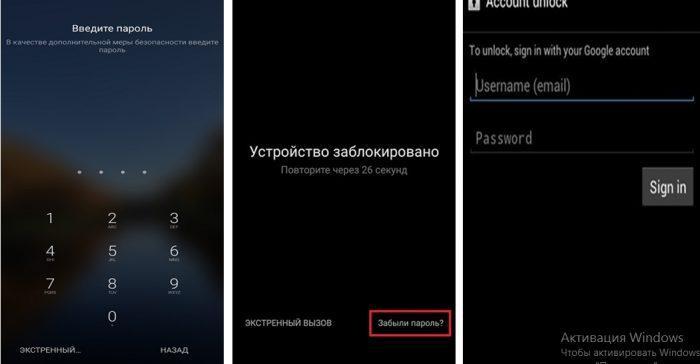
Если в заблокированном смартфоне интернет-соединение отсутствует, то при вводе данных Google аккаунта войти в настройки не получится. Чтобы это исправить, целесообразно воспользоваться следующими приемами подключения к сети.
Если не помогло, вынуть сим-карту из смартфона и вставить новую, которая гарантированно имеет доступ к виртуальной сети.
Еще одним удобным способом разблокировать мобильное устройство ZTE является сброс всех настроек до заводских параметров. По статистике, к его использованию чаще всего прибегают новички, незнакомые с другими более щадящими вариантами обхода блокировки. Однако подобный метод целесообразно применять в самых критических ситуациях, когда забыты идентификаторы от Google-аккаунта, установлен блокировщик для Android либо, если другие способы оказались неэффективными. Это обусловлено тем, что в ходе выполнения процедуры из памяти устройства удаляются документы, аудио и медиафайлы, игры, приложения. Но если на смартфоне ценная информация отсутствует, можно спокойно выполнять жесткий сброс. Для этого потребуется:
- Отключить гаджет.
- Далее одновременно зажать и удерживать кнопки «Питание» и «Громкость вверх».
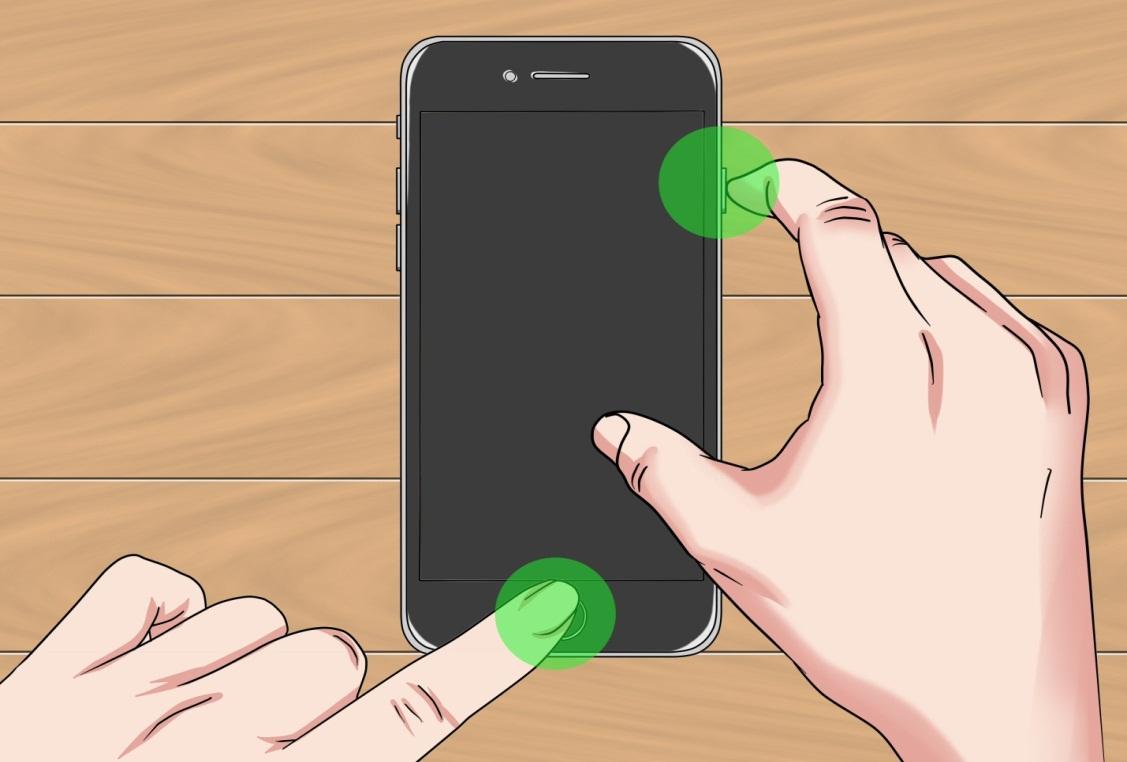
- Когда появится меню загрузчика Bootloader, выбрать режим «Recovery mode».
- Чтобы попасть непосредственно в меню восстановления, нужно повторно нажать на предыдущую комбинацию клавиш.
- В перечне доступных операций выбрать функцию «wipe data/factory reset» и перейти на следующий экран.
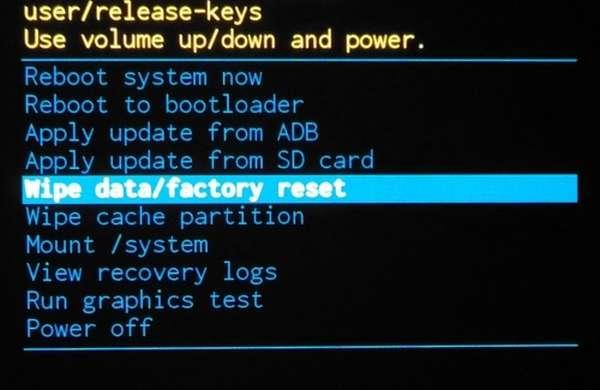
Управление меню Рекавери и переходы между опциями и экранами может быть реализовано двумя способами:
- Если устройство оснащено функцией сенсорного управления, то выбирать команду можно простым касанием ее названия.
- Если же модель старая, в ней может отсутствовать подобная функция и тогда для выбора пунктов меню потребуется клавиша регулировки громкости, а для подтверждения действия – кнопка включения.
3. Разблокировка с помощью сайта ZTE
Получить доступ к функционалу смартфона ZTE можно через официальный сайт производителя, воспользовавшись опцией восстановления данных. Данный способ аналогичен сбросу пароля учетной записи на любом веб-ресурсе. Для этого понадобится выполнить следующие действия:
- Перейти на страницу.
- В поле «E-Mail» ввести адрес почтового ящика, привязанного к аккаунту ZTE. Рекомендуется использовать действующий электронный адрес, поскольку на него будет отправлено письмо со ссылкой на страницу восстановления пароля.
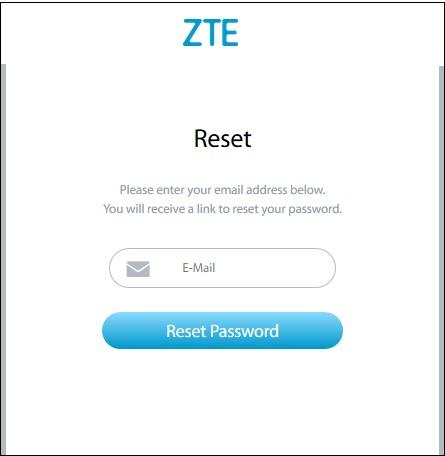
- После ввода «E-Mail» кликнуть по клавише «Reset password».
- Далее нужно зайти в почтовый ящик, куда должно прийти уведомление от службы поддержки ZTE.
- Пройдя по ссылке, следовать инструкции сброса пароля от учетной записи.
Когда доступ к смартфону будет открыт, понадобится выбрать новый вариант блокировки или изменить старый.
4. Разблокировка телефона с помощью ADB
Не менее эффективным способом обойти блокировку на смартфоне ZTE считается использование такого инструмента как «ADB» (сокращенно от «Android Debug Bridge»). Метод будет работать, если на мобильном устройстве включена функция отладки по USB, и ему разрешено подключаться через данный канал. К компьютеру или ноутбуку.
Итак, чтобы сбросить пароль на смартфоне ZTE, понадобится придерживаться следующей инструкции:
После того, как команда будет выполнена, понадобится перезагрузить устройство. При попытке входа запрос пароля больше появляться не будет.
Если ничего не помогло
Помимо традиционных методов разблокировки смартфона ZTE под управлением OS Android существуют другие, не менее эффективные. К ним стоит прибегать, если описанные выше способы не работают.
| Метод | Решение |
| Код сброса | В смартфоне ZTE присутствует клавиша экстренного вызова, при нажатии на которую открывается поле ввода. Здесь нужно набрать сервисный код *983*987#. В открывшемся меню следует выбрать опцию «Полный сброс настроек» («Wipe data»). Активировав ее, можно обойти блокировку, но одновременно потерять всю конфиденциальную информацию и настройки. |
| По IMEI телефона | Для этого нужно отключить аппарат, вынуть аккумулятор, и на наклейке прочесть код, состоящий из 15 цифр (Если их два, выписать оба). Далее понадобится перейти на страницу «Онлайн калькулятор кодов разблокировки для ZTE Blade» Ввести первую комбинацию, нажать на клавишу «Calculate Codes» и получить сгенерированный шифр. Его нужно будет ввести на экране сетевой разблокировки, а затем коснуться кнопки «Разблокировать». |
| С помощью SİM-карты | Из аппарата вынуть симку, затем набрать команду *983*8284#, и включить R221. Далее понадобится ввести требуемый код разблокировки, отключить аппарат и вставить в него SİM-карту другого сотового оператора. С этого момента устройством можно пользоваться. |
| С помощью приложения «Aroma File Manager» | Способ работает, если на смартфоне установлен кастомный рекавери, например, «ClockworkMod». Скачать программу и поместить архив в корень карты памяти. С помощью кнопок «Регулятор громкости» и «Питание» запуститьCWM и следовать подсказкам. В завершение процесса перезагрузить устройство и разблокировать его любым ключом. |
| Мягкий сброс настроек (с предварительным запросом на разрешение) | Набрать USSD-команду *#2820#. После выполнения запрос на ввод пароля исчезнет. |
